【2025年版】Googleキーワードプランナーの無料利用方法と正しい使い方を、初心者にもわかりやすく解説!!


ブログで生計を立てています。ヒトデです
この記事ではキーワード選定に使う「キーワードプランナー」について解説します
正しくキーワードを選び、適切にキーワードを反映した記事を書けば、検索上位を獲得できます
そしてそのサポートをしてくれるのが、「Googleキーワードプランナー」です
今回はそんな「Googleキーワードプランナー」の正しい活用方法を、
ブログ初心者の方にもわかりやすく解説していきます












キーワードプランナーは無料で使える便利なツール!
Googleキーワードプランナーとは?
GoogleキーワードプランナーはGoogle公式の無料ツールです
キーワードプランナーを使えば、「キーワードの月間検索数」を知ることができます
また、メインのキーワードとともに
- 関連キーワード
- 競合の強さ
なども把握することも可能なので、記事のSEO対策に大変役立ちます
しかも無料で使えます!












無料でも使えるから、一回試してみよう~
Googleキーワードプランナーへの登録方法
Googleキーワードプランナーは「Google広告」の機能の1つです
そのため利用するには、Google広告の初期設定をする必要があります
また、Google広告の初期設定を完了するにはクレジットカードの登録が必要なので、手元に用意しておきましょう












費用は発生しないから大丈夫だよ〜
Google広告の利用設定をする
まずは、Google広告公式ページにアクセスします
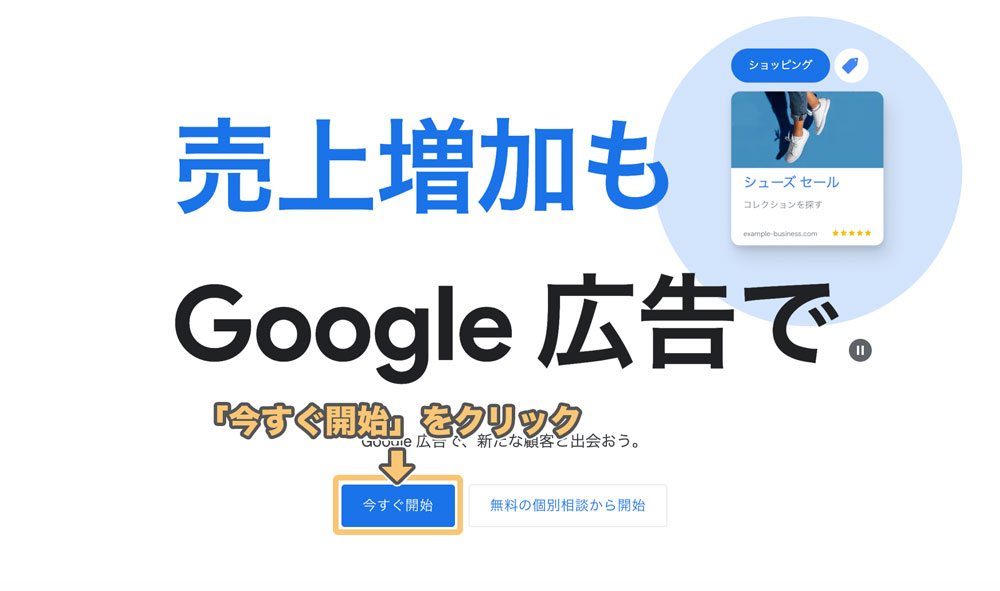
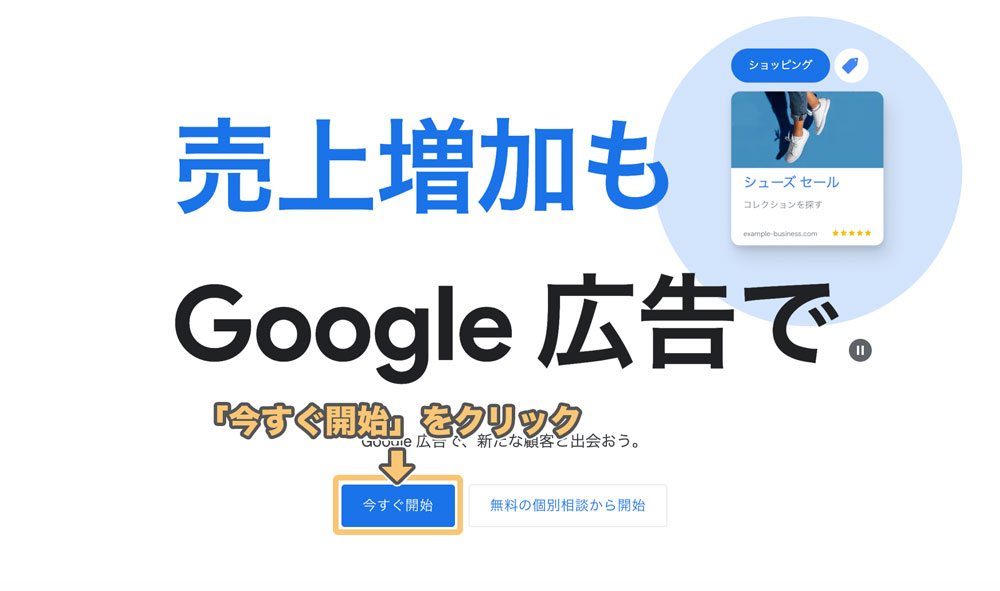
トップページの「今すぐ開始」をクリックします
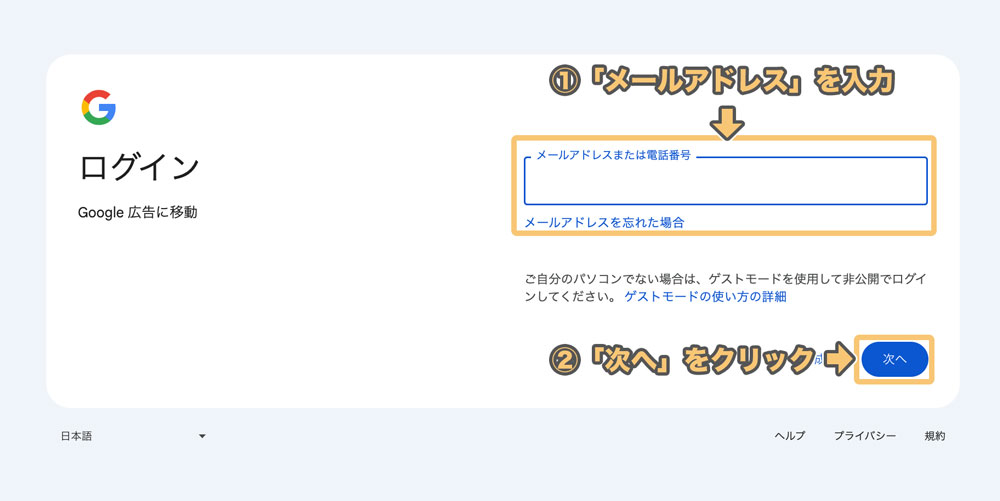
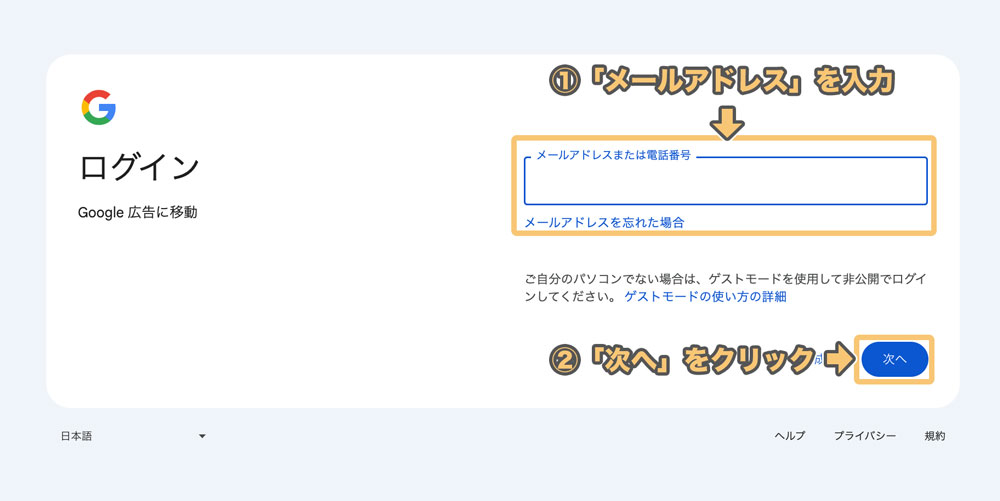
Gmailアドレスを入力し、「次へ」をクリックします












「Gmailを持ってない」という方は、
下記公式リンクからGmailアドレスを作ってね
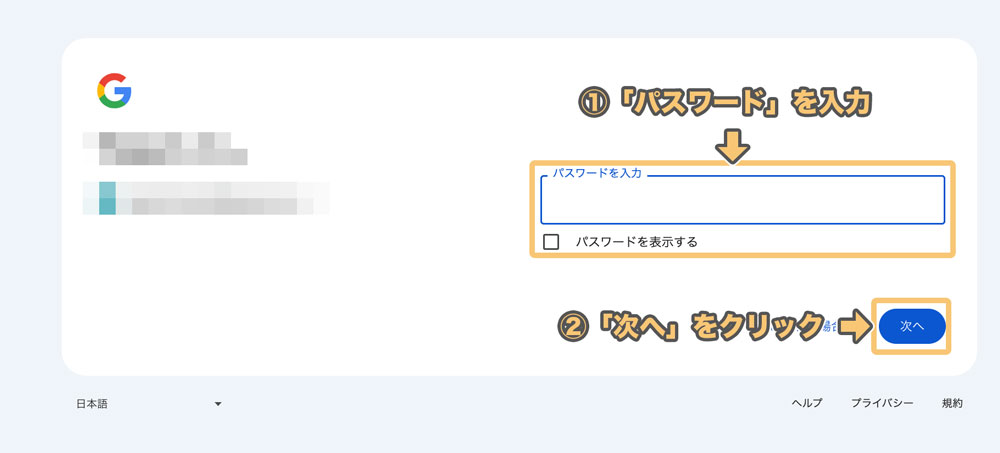
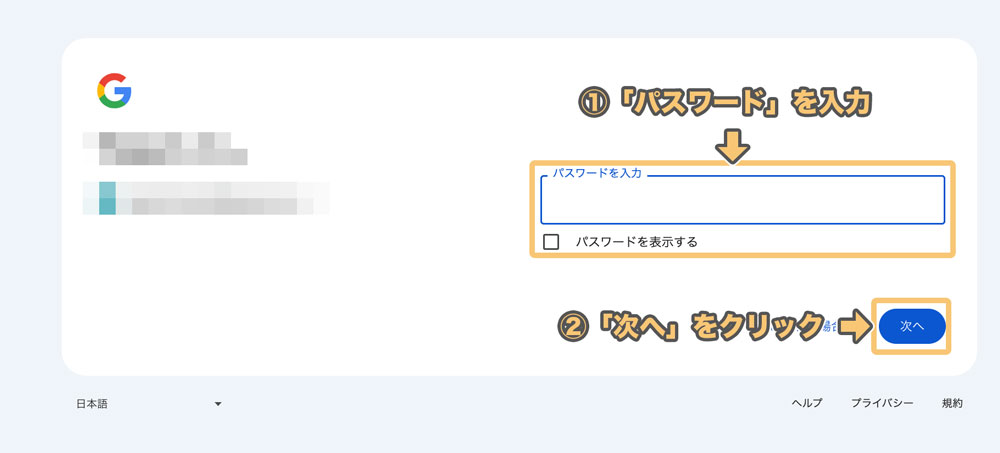
パスワードを入力して、「次へ」をクリックします
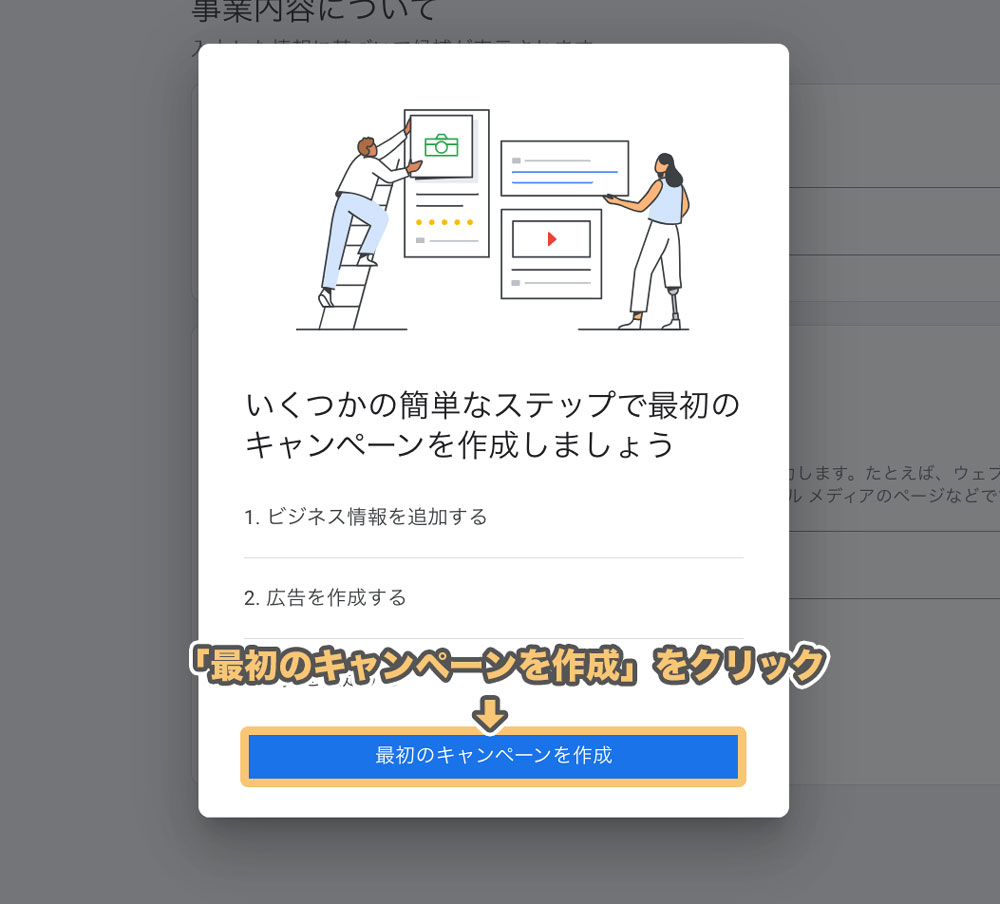
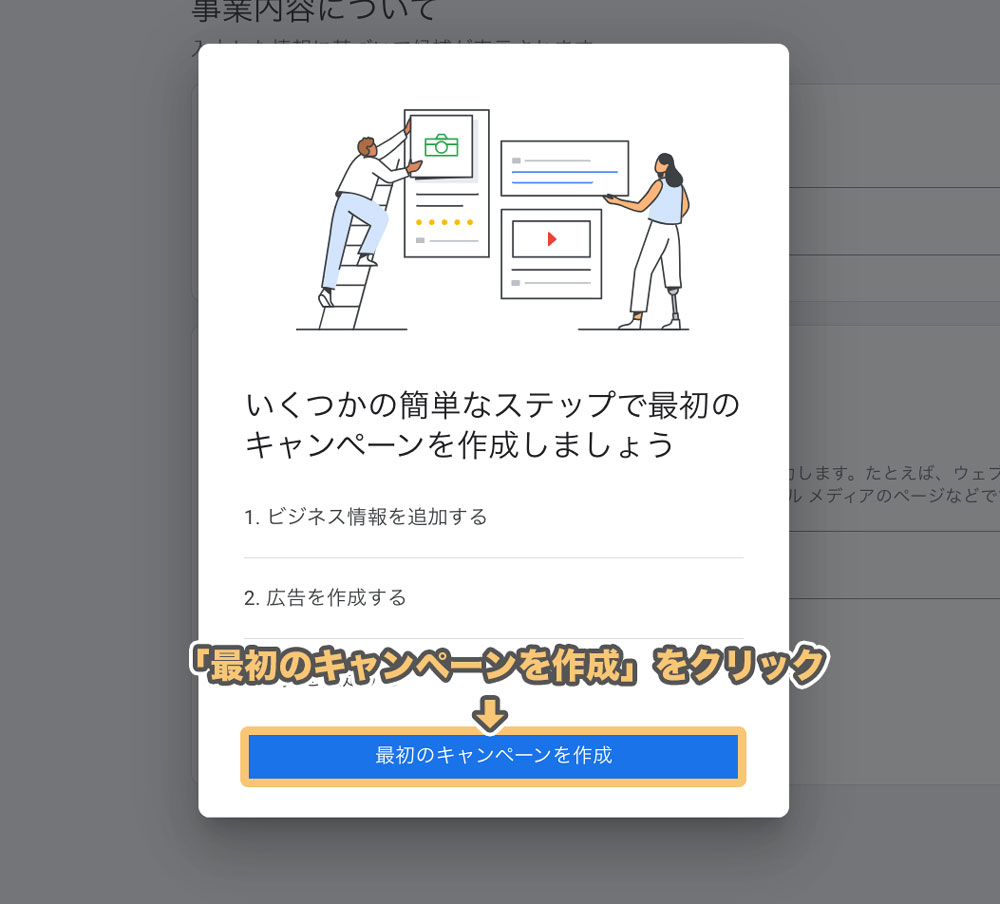
すると、上記のようなポップアップ画面が出るので、「最初のキャンペーンを作成」をクリックします
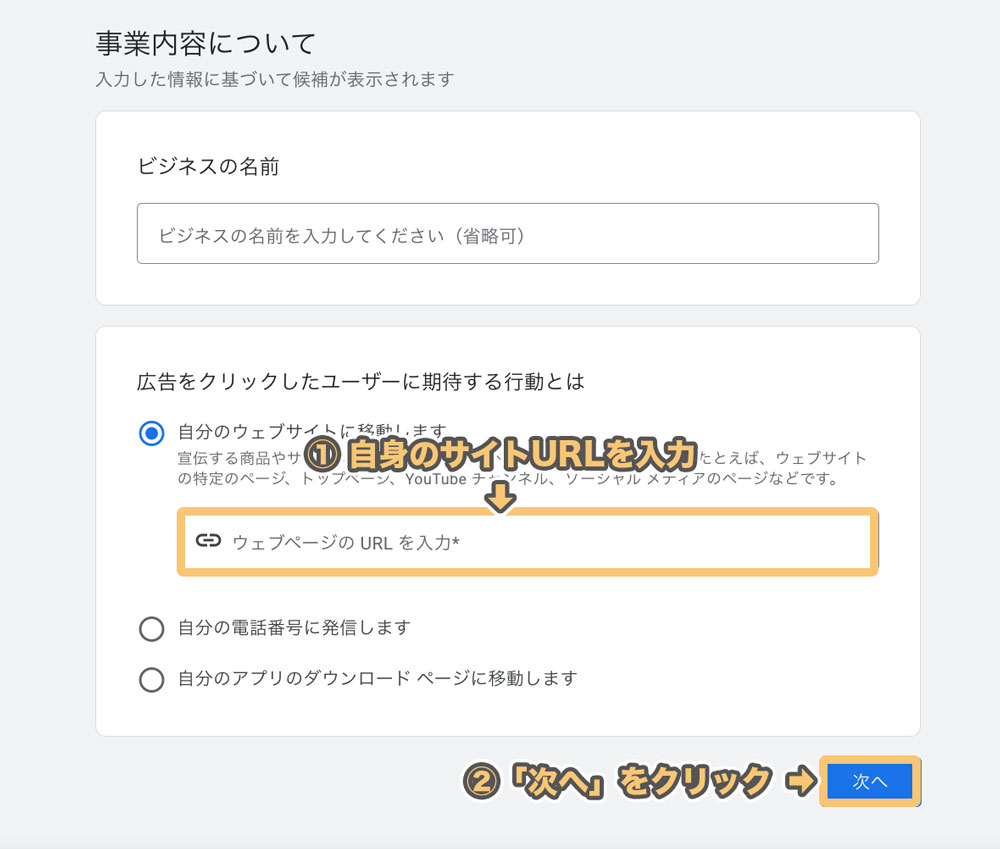
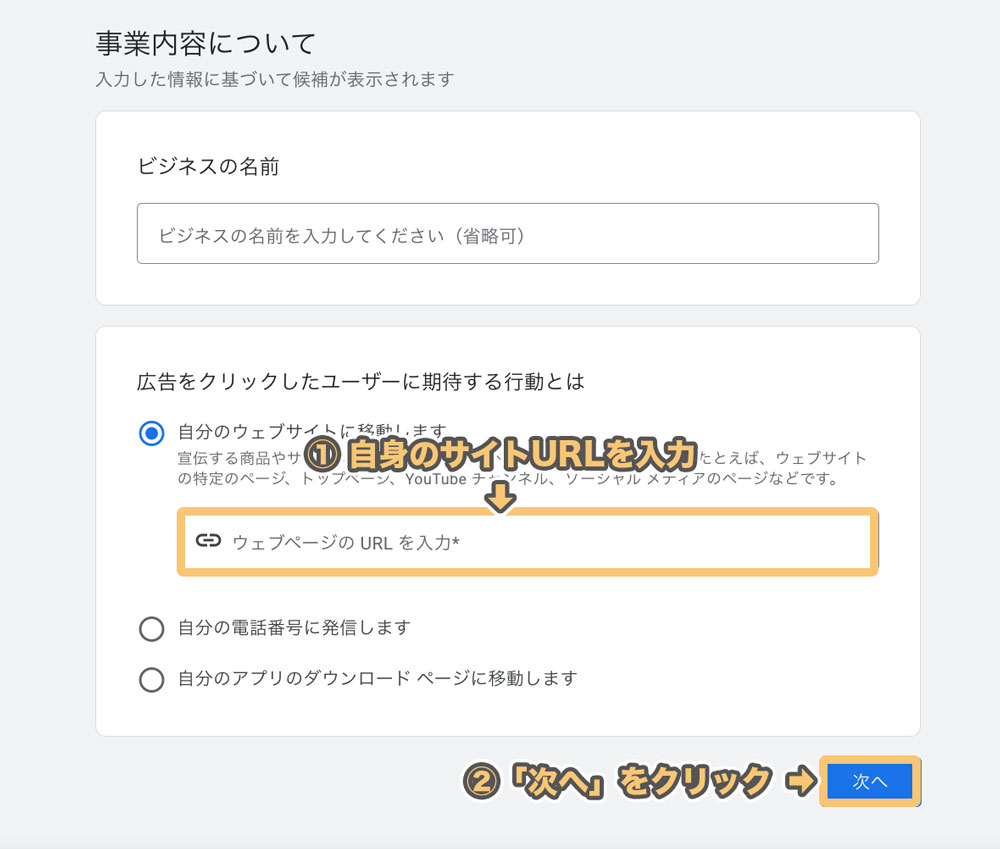
事業内容についての入力画面が出るので、自身のサイトURLを入力して「次へ」をクリックします
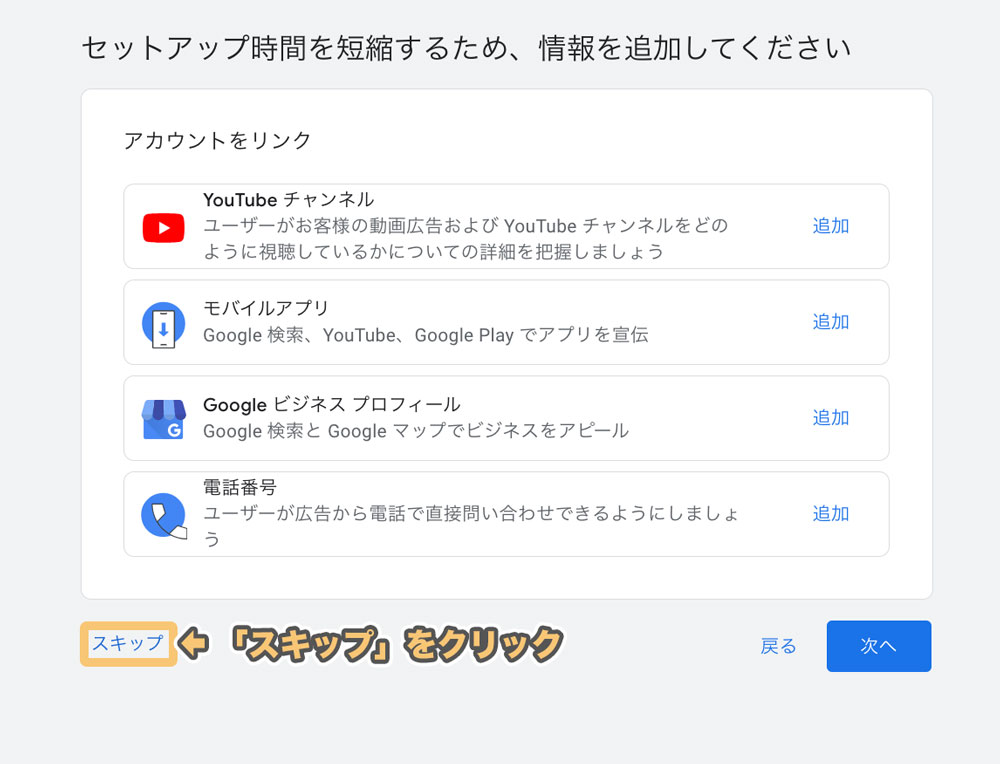
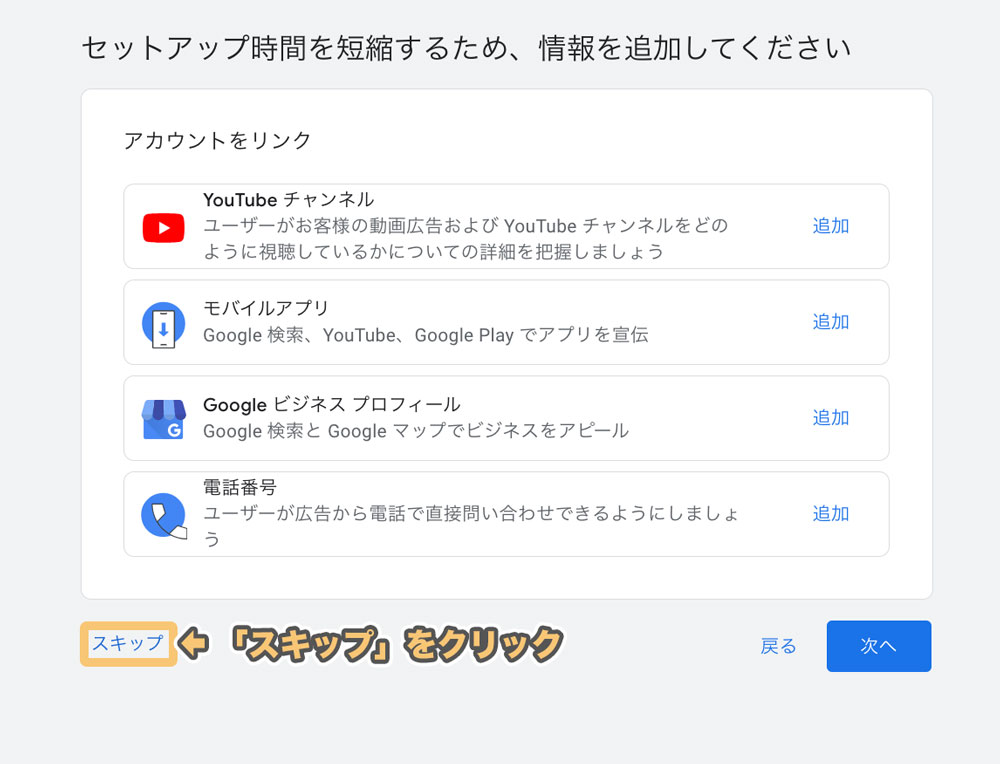
アカウントリンクの設定画面になりますが、「スキップ」をクリックします
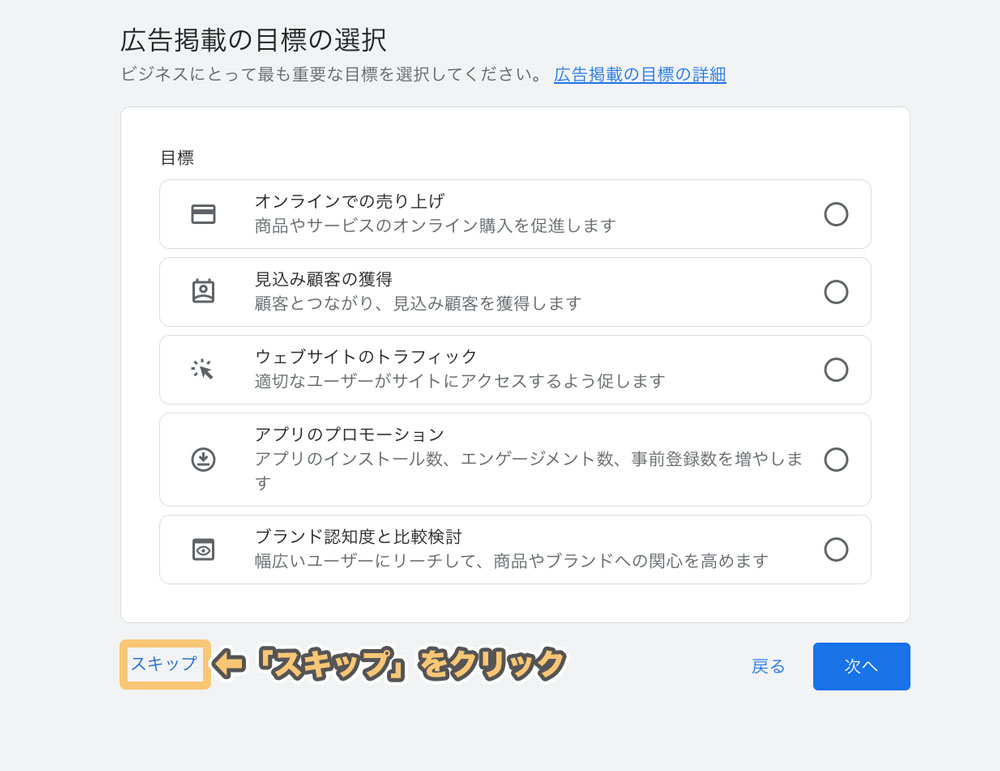
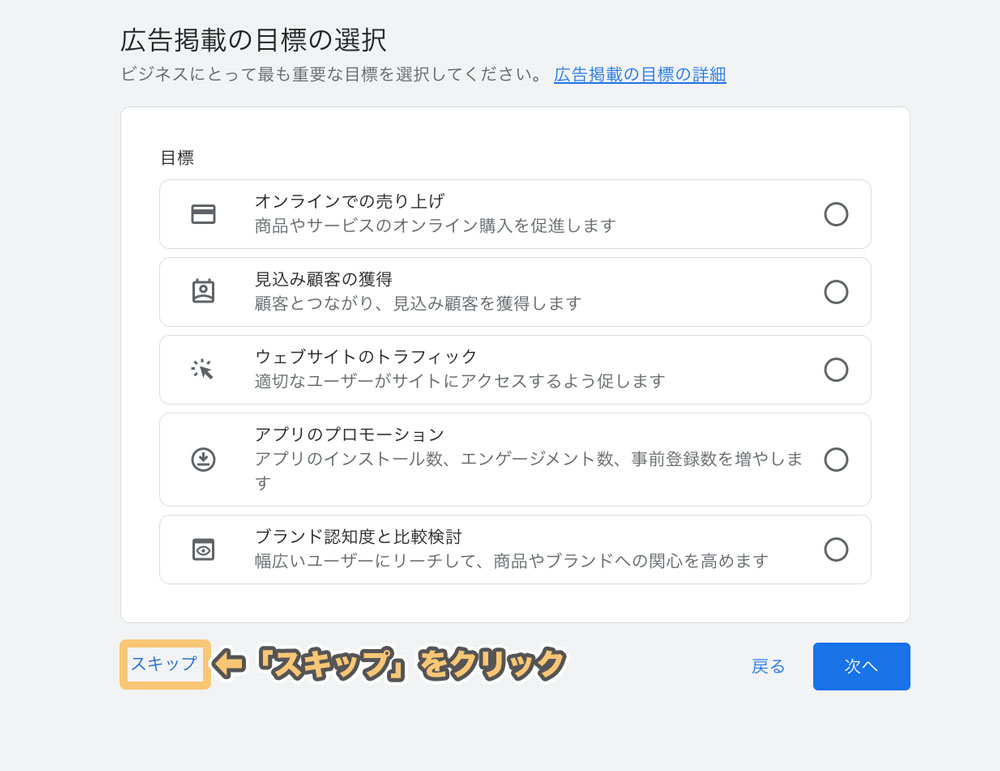
広告掲載の目標の選択画面になりますが、こちらも「スキップ」をクリックします
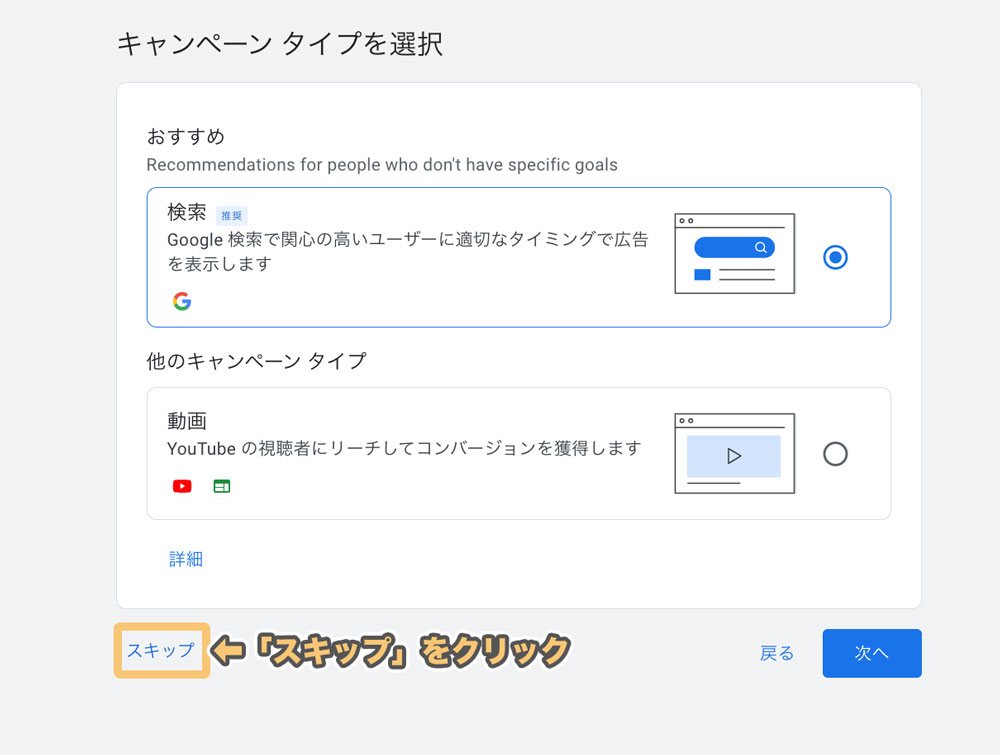
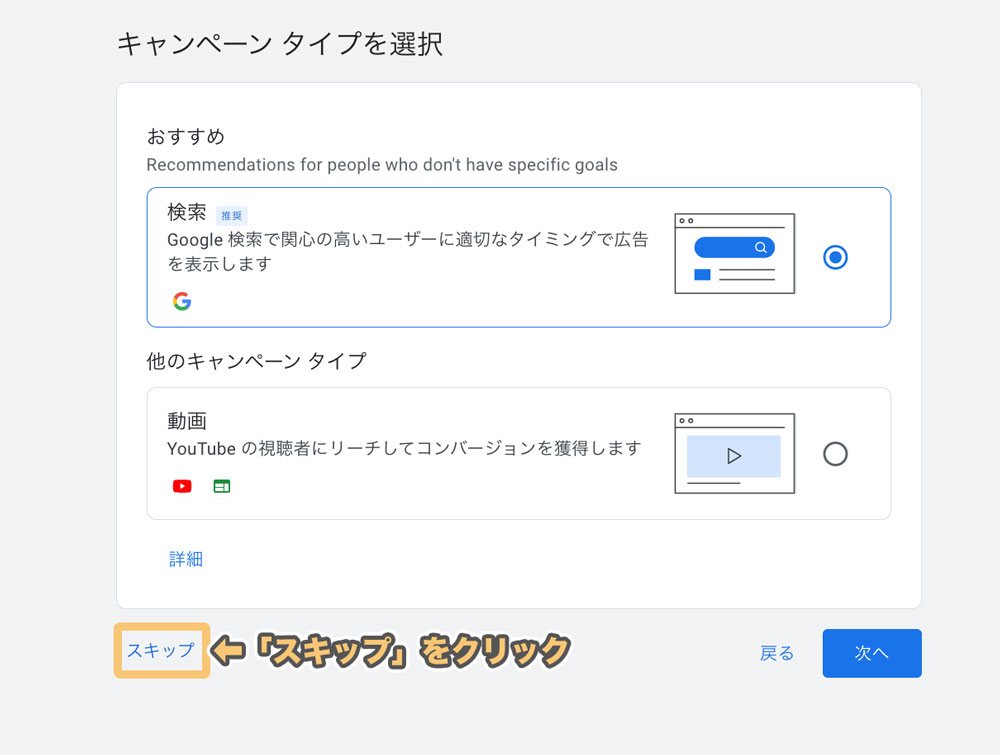
キャンペーンタイプの選択も、スキップします
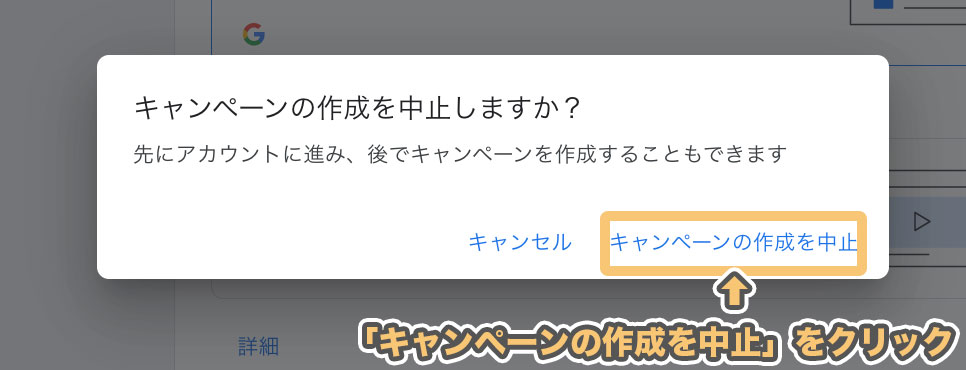
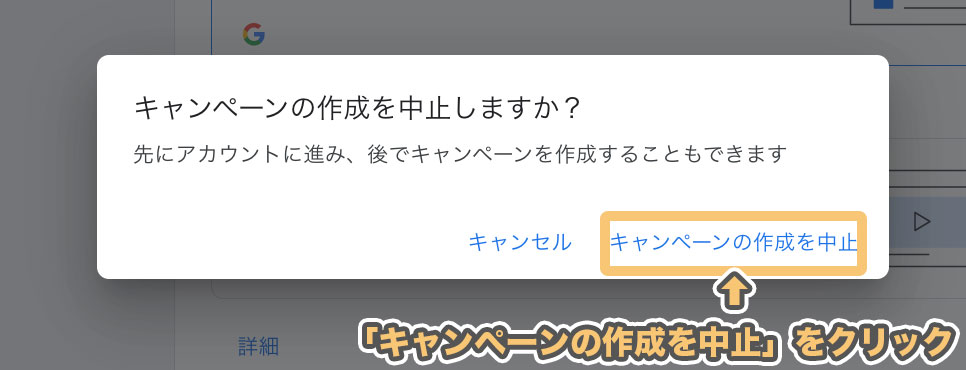
すると上記のように、「キャンペーンの作成を中止しますか?」と表示されるので
「キャンペーンの作成を中止」をクリックします












今回はあくまで「キーワードプランナー」というツールを使いたいだけだから、広告(キャンペーン)の作成はしないよ〜っ
キャンペーンの作成を中止すると、下記のようにアカウント設定画面がようやく出てきます
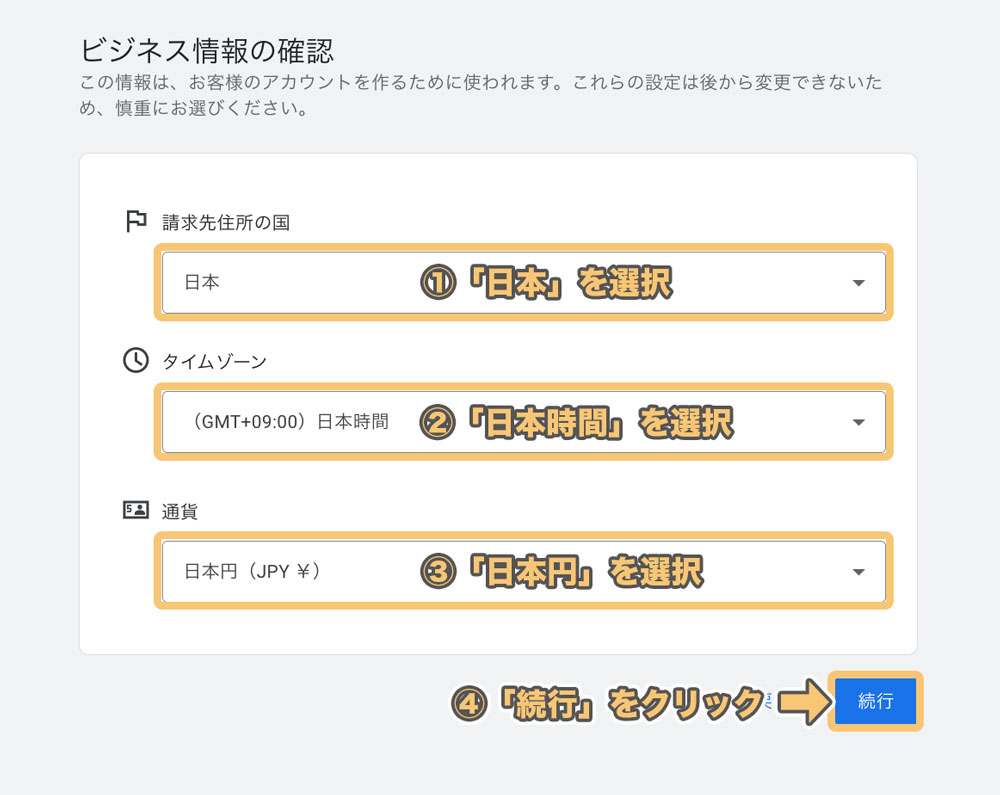
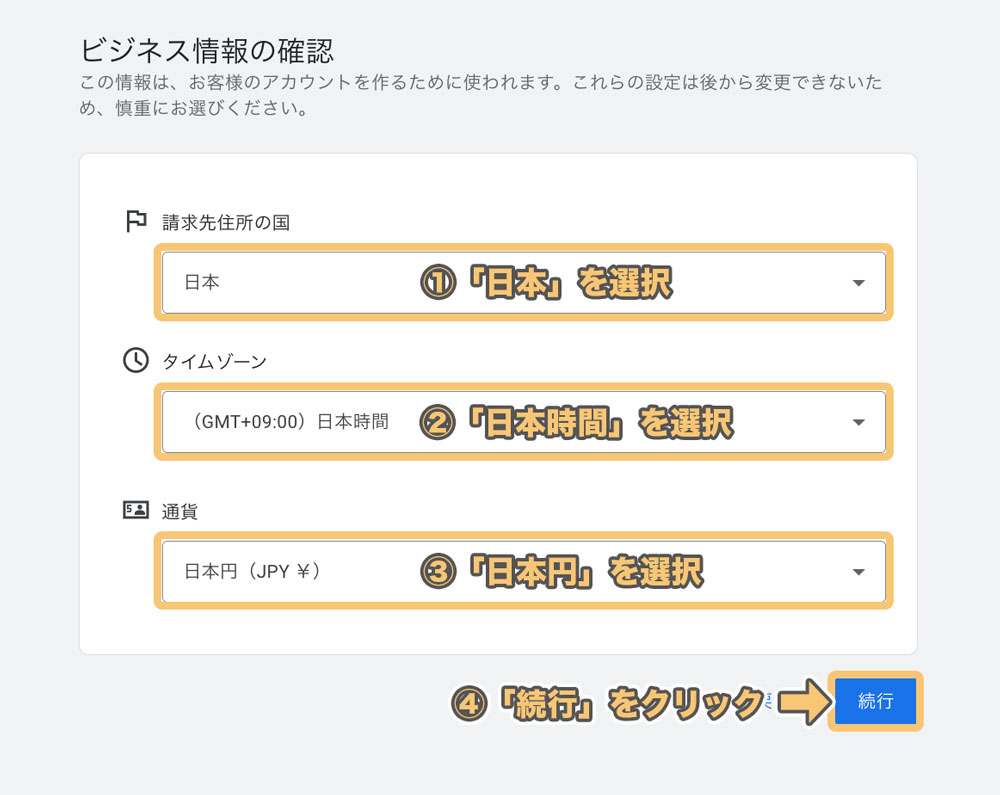
まずはビジネス情報確認画面で
- 請求先住所の国…日本
- タイムゾーン…日本時間
- 通貨…日本円
と選択して「続行」をクリックします
「アカウントとお支払い設定の確認」という画面になるので、下にスクロールしていきます
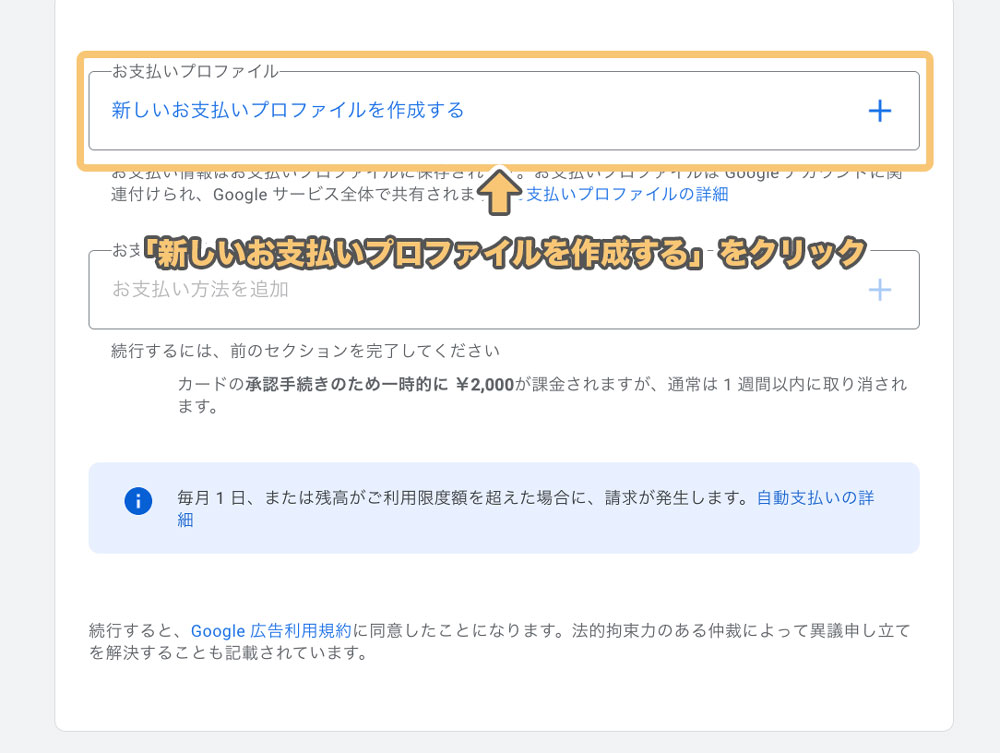
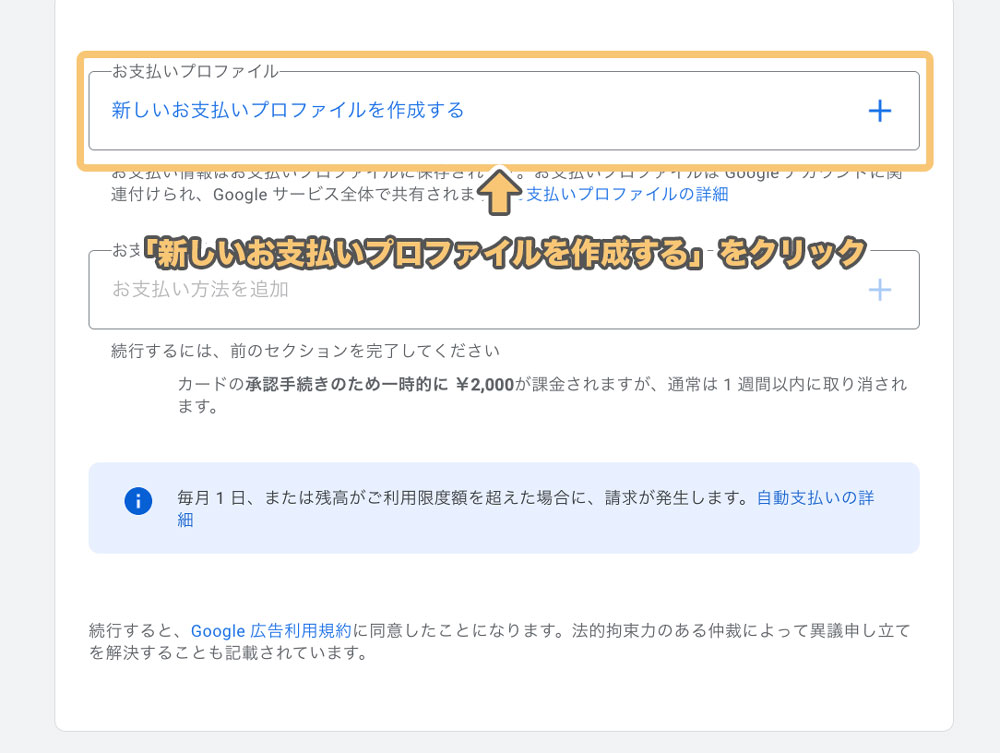
「新しいお支払いプロファイルを作成する」をクリックします
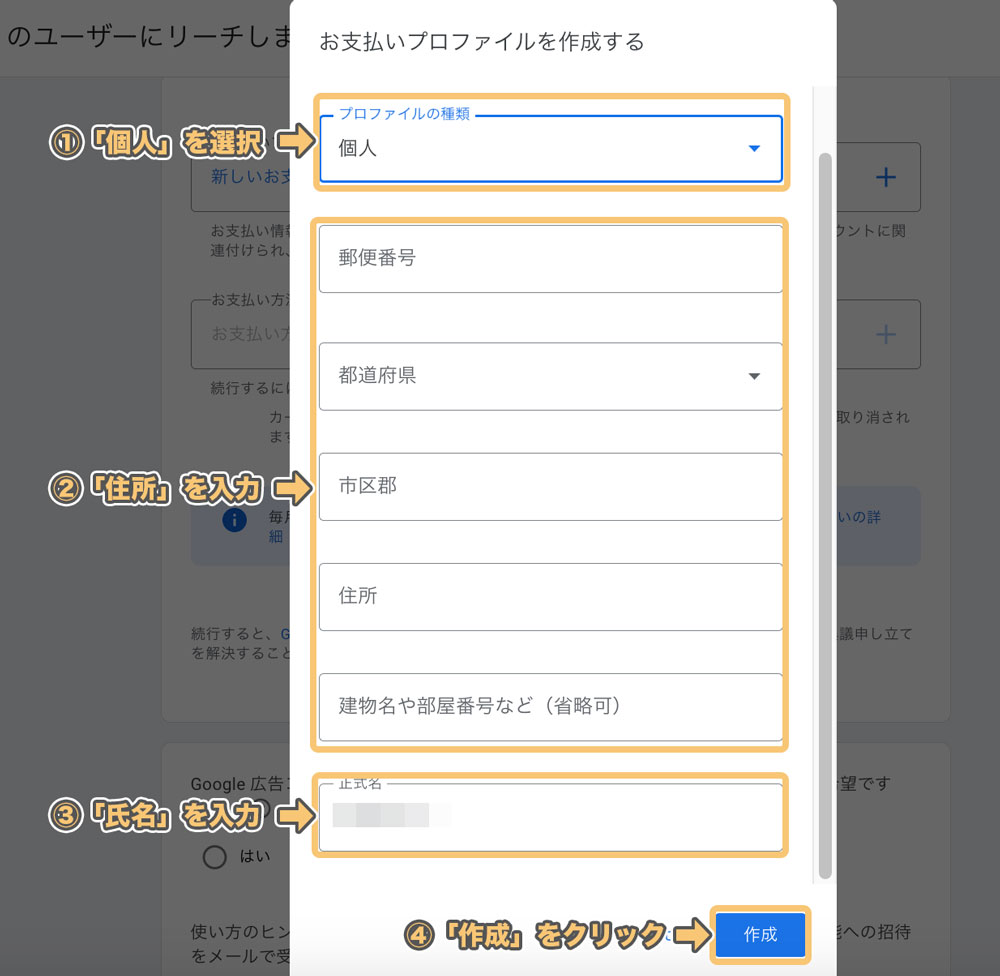
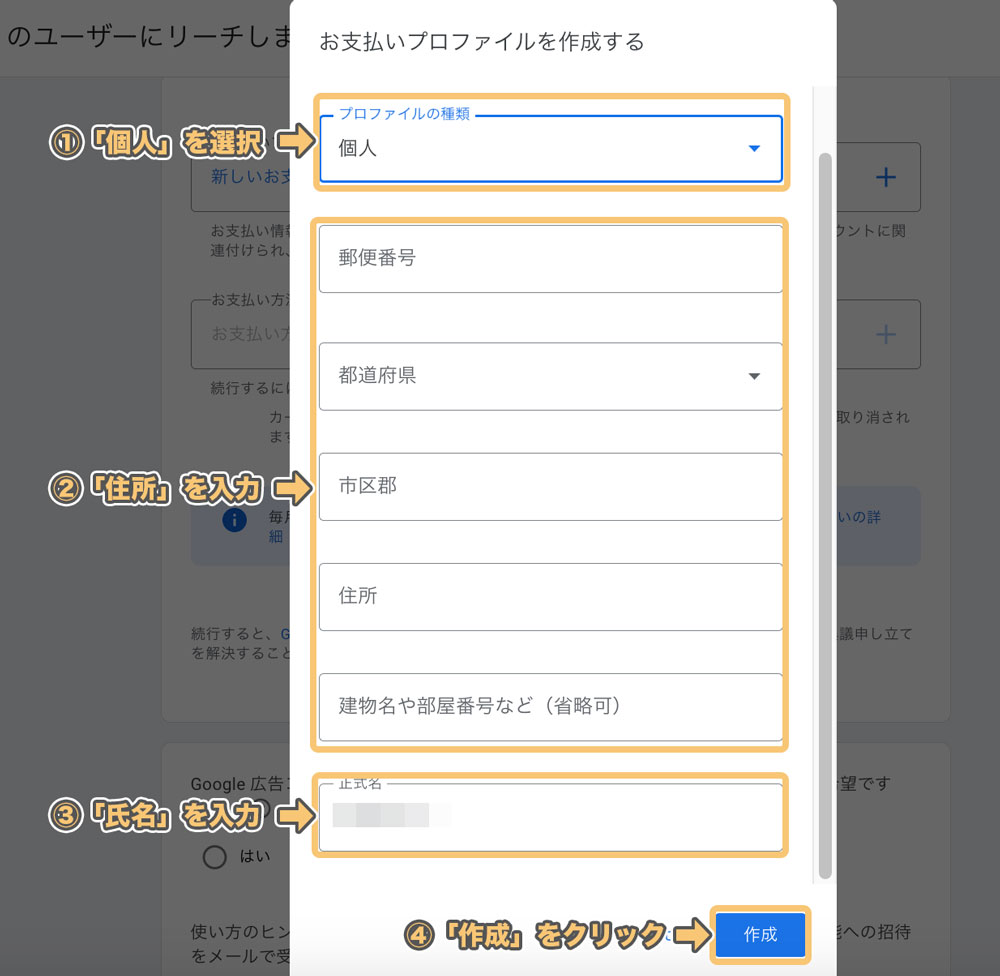
プロファイルの種類は「個人」を選択し、住所と氏名を入力します












請求先住所は、クレカに登録してある住所を入力しようっ
全てを入力し終えたら、「作成」をクリックします
お支払いプロファイルの入力が完了すると
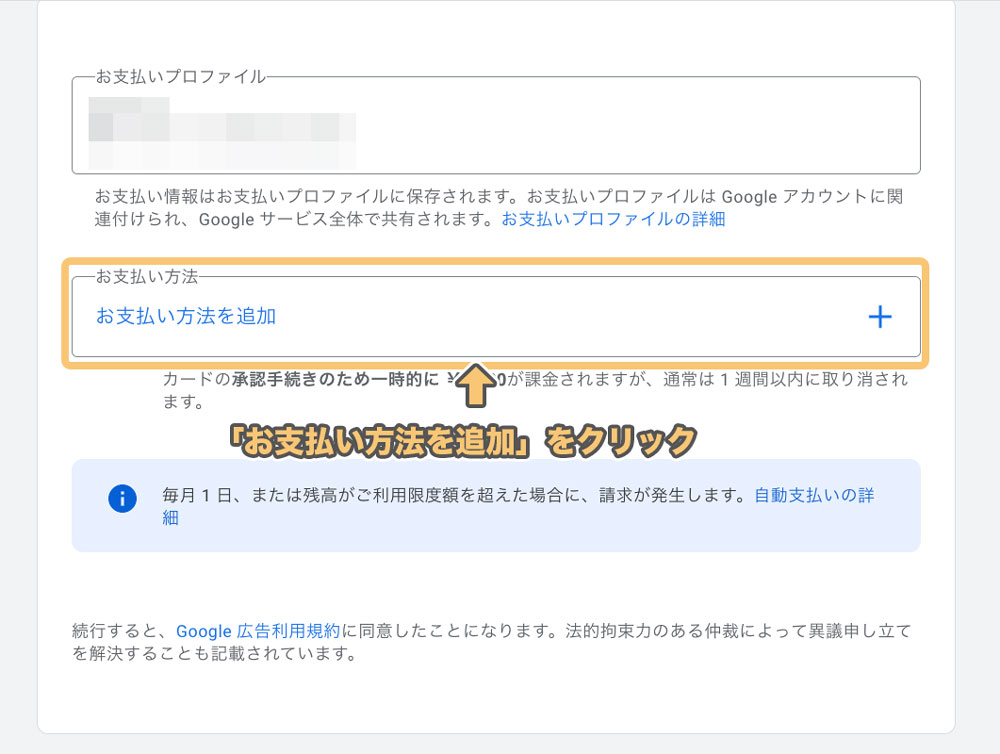
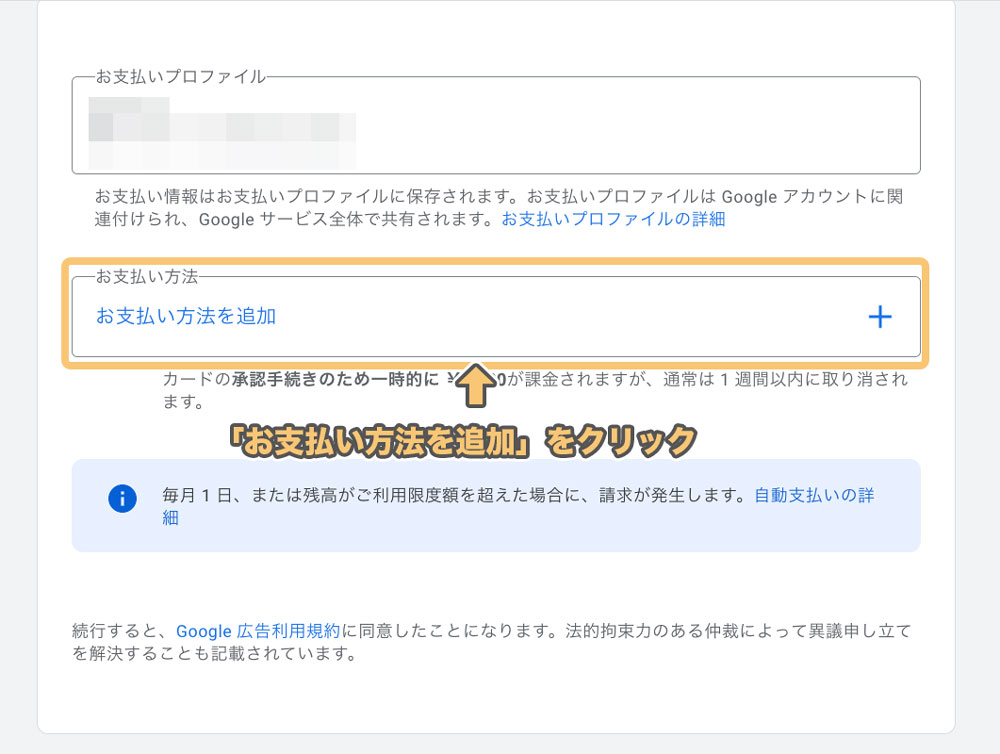
上記のように「お支払い方法を追加」をクリックできるようになるので、クリックします
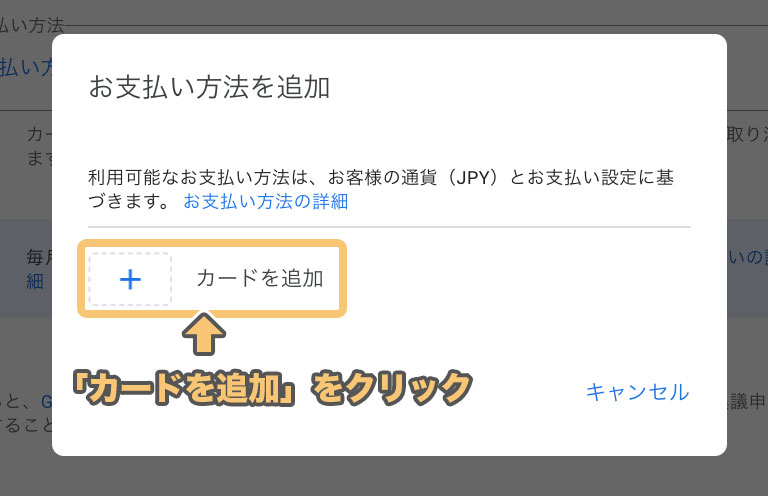
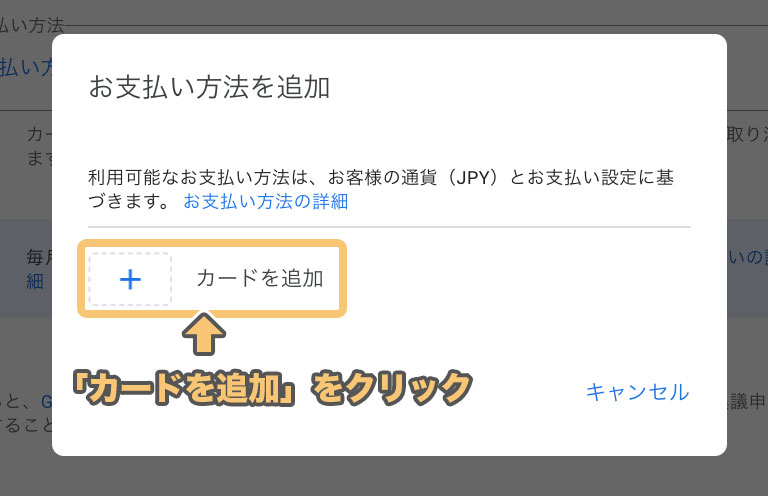
「カードを追加」をクリックします
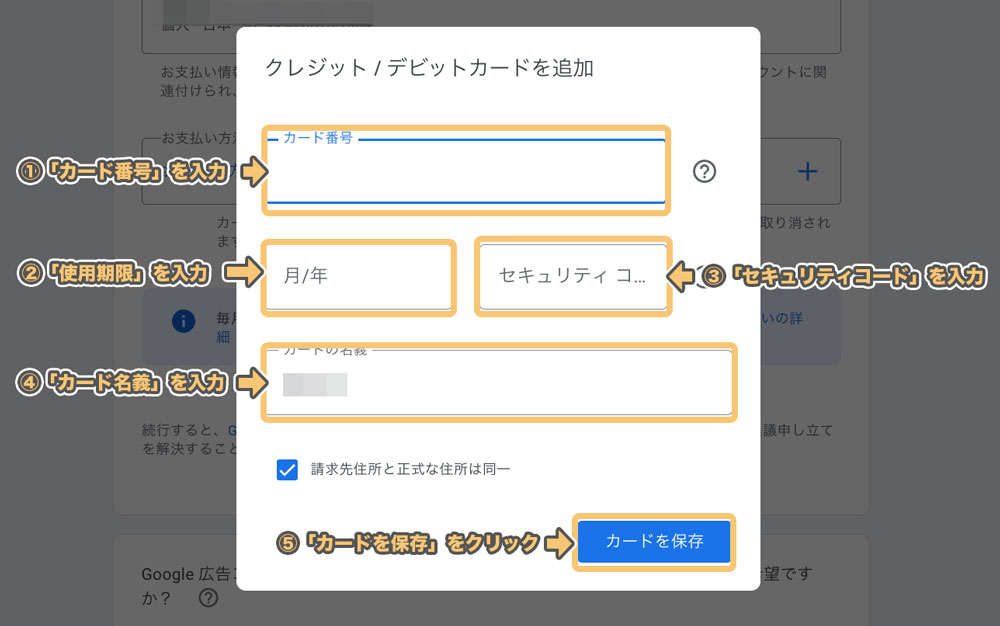
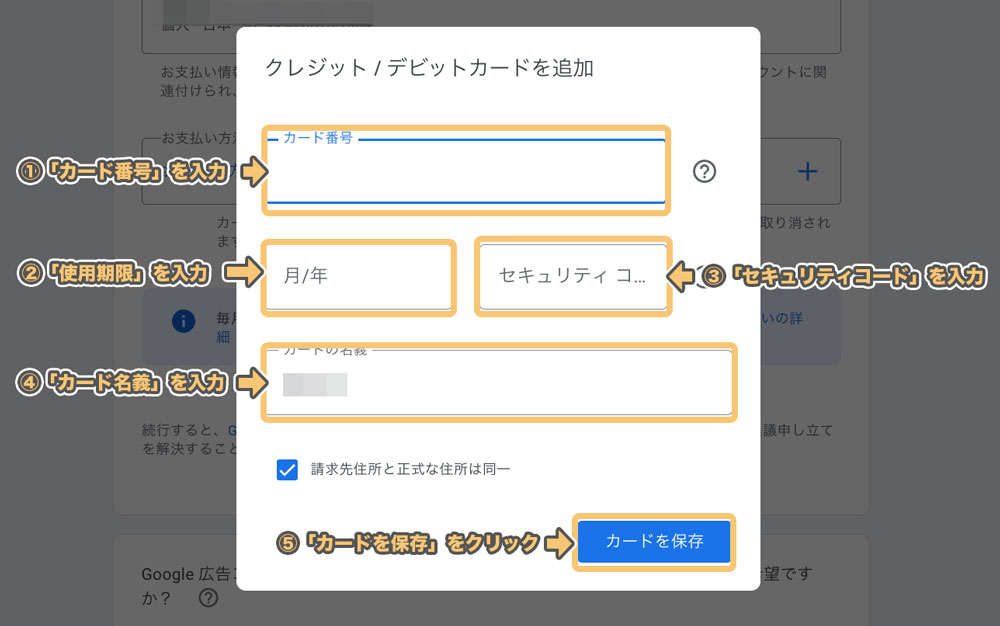
- カード番号
- 使用期限
- セキュリティコード
- カード名義
を入力して、「カードを保存」をクリックします
その後下にスクロールして
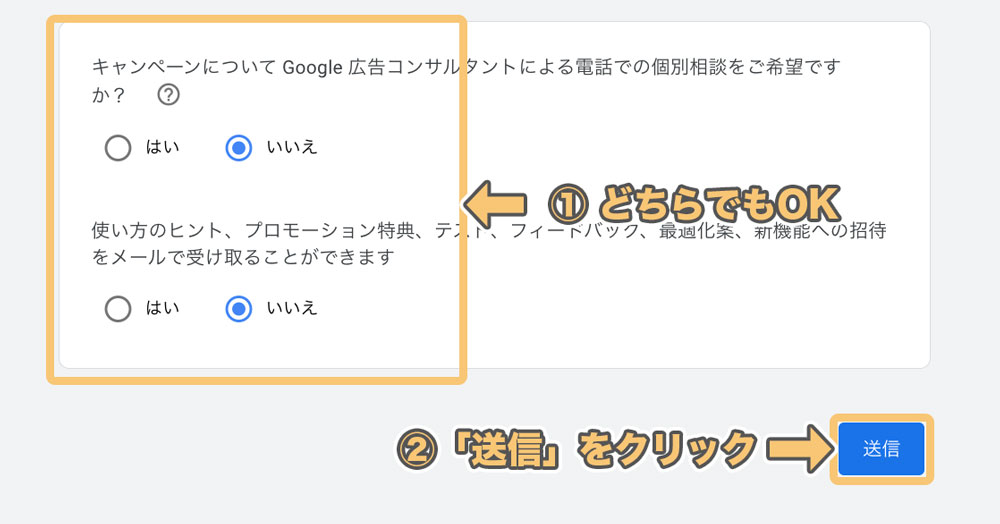
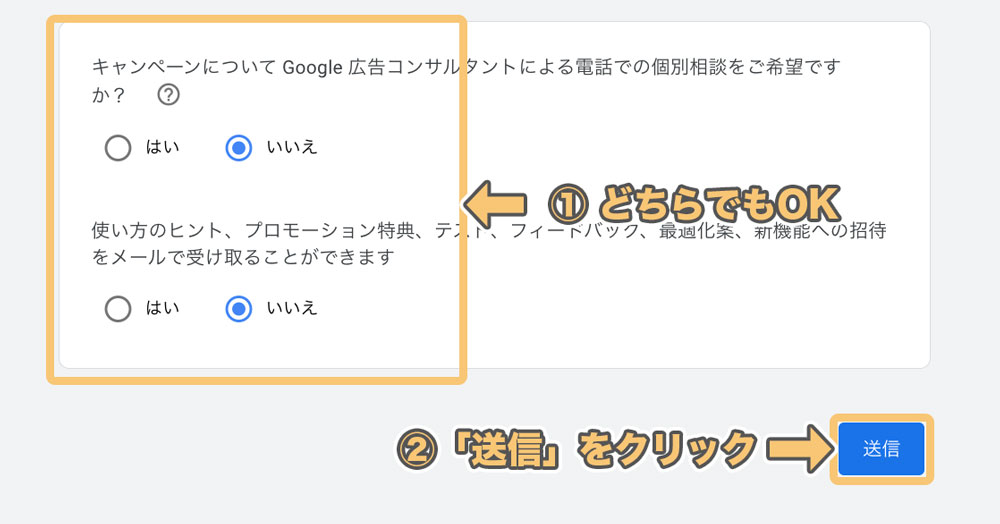
「電話相談」と「メルマガ」の有無を選択し、「送信」をクリックします












「キーワードプランナーをただ使いたい!」という方は「電話相談」と「メルマガ」の有無は「いいえ」を選択しようっ
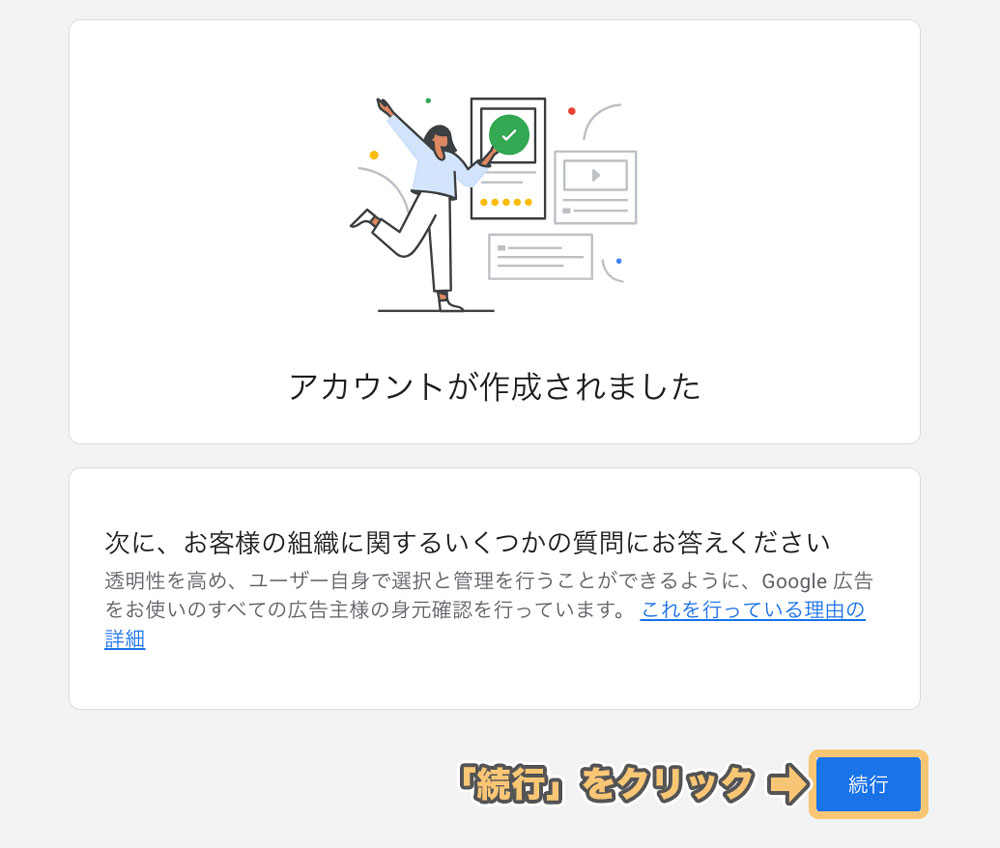
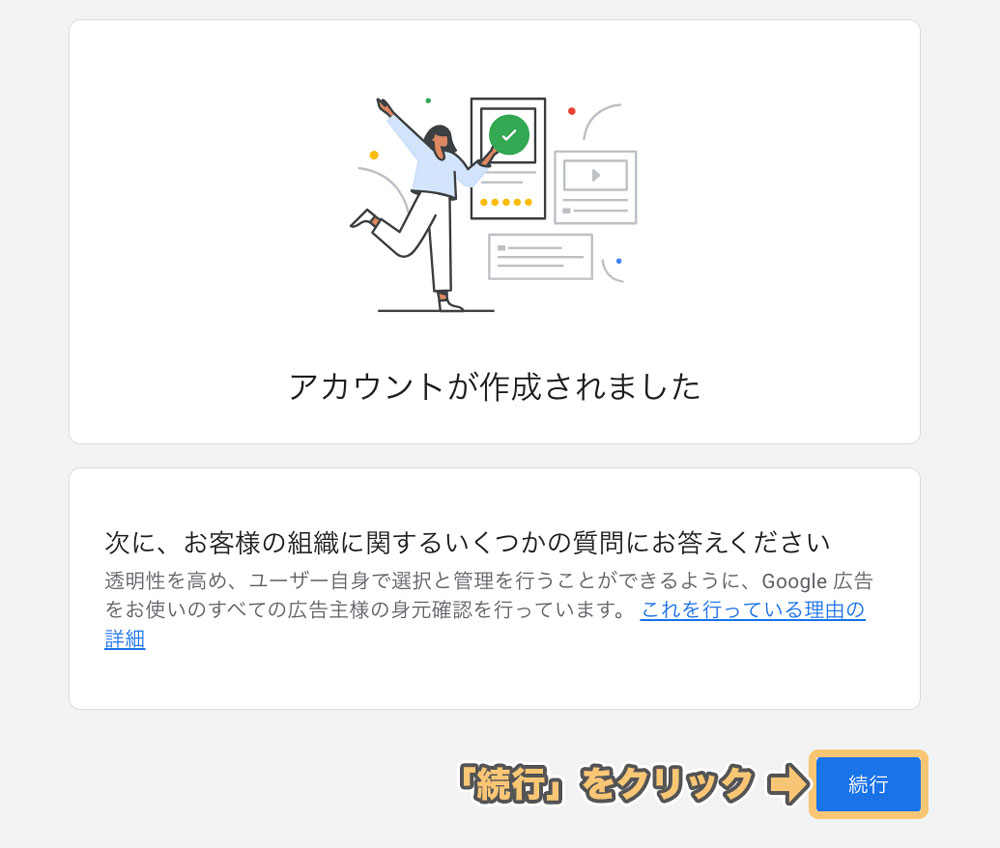
「アカウントが作成されました」という画面が表示されるので、「続行」をクリックします
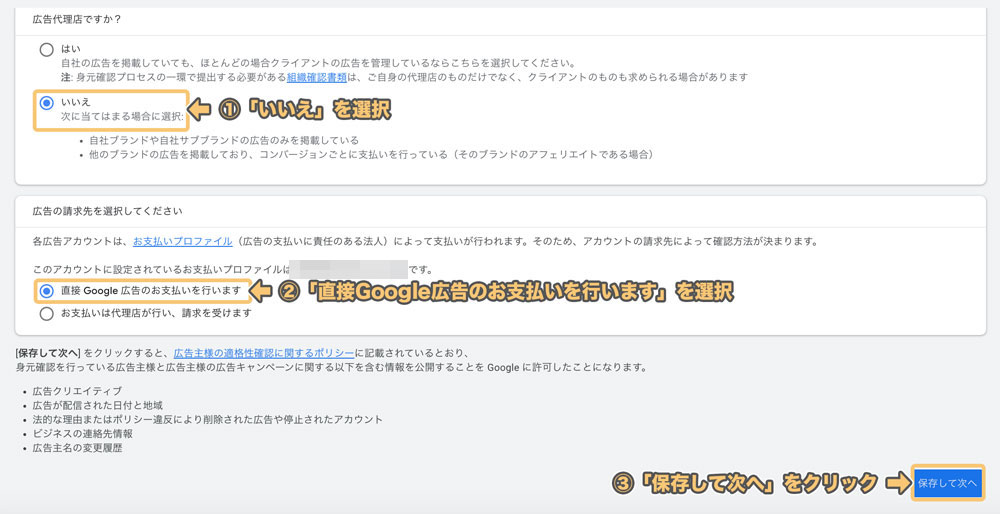
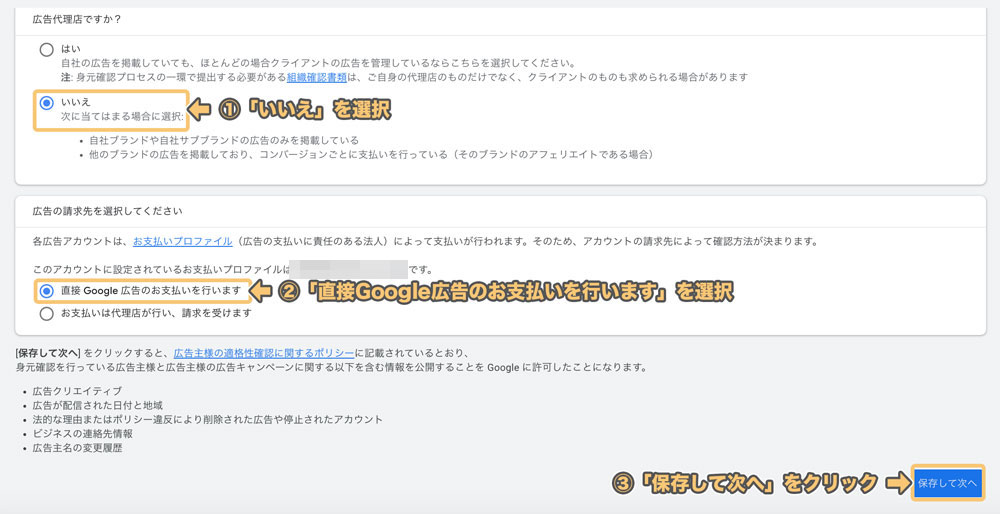
すると「広告主様の適正確認」という画面が表示されます
- 広告代理店ですか? →「いいえ」を選択
- 広告の請求先を選択してください →「直接Google広告のお支払いを行います」を選択
というように選択し、「保存して次へ」をクリックします












これでGoogle広告の初期設定は、完了だよ!!
Googleキーワードプランナーの使い方
Googleキーワードプランナーの基本的な使い方は
- キーワードの検索ボリュームと関連キーワードを調べる
- サイトや記事に適したキーワードを見つける
この2つです
これからそれぞれを解説していきます
キーワードの検索ボリュームと関連キーワードを調べる
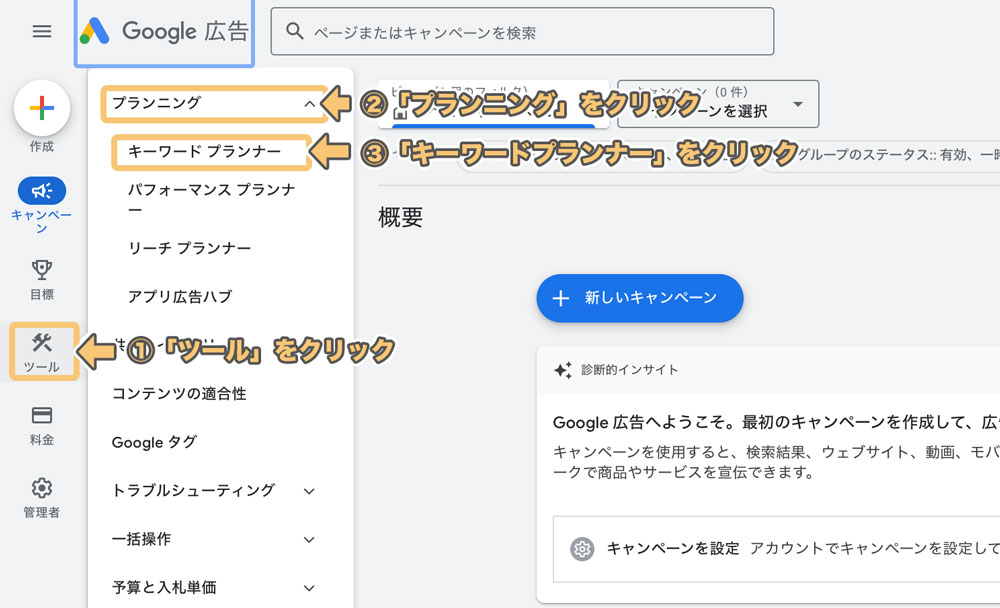
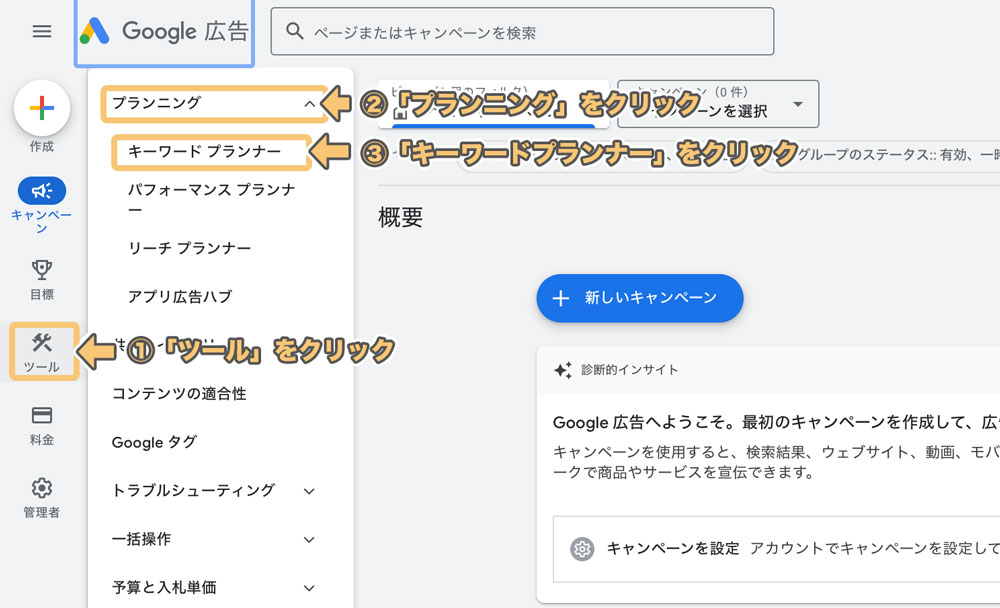
Google広告の管理画面にログインし
「ツール」→「プランニング」→「キーワードプランナー」
とクリックします
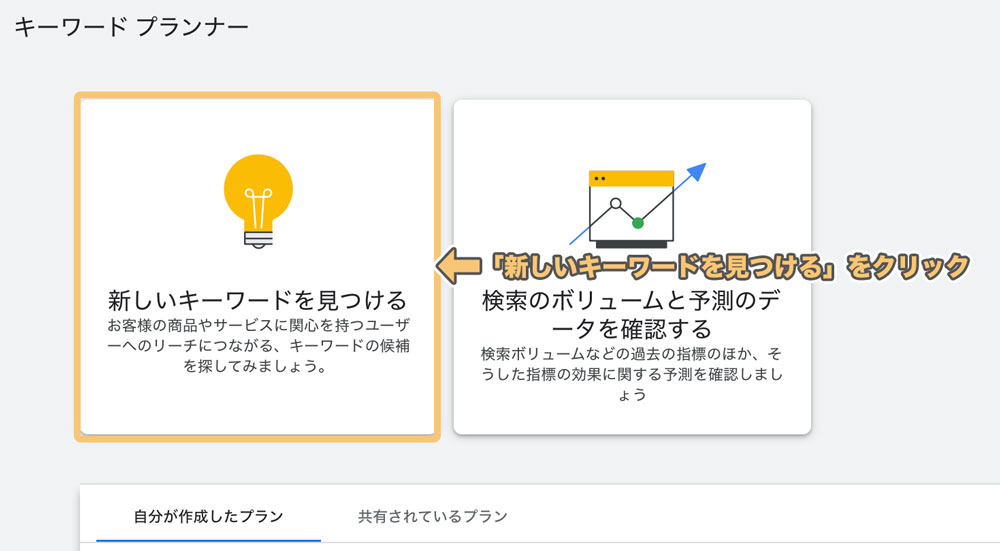
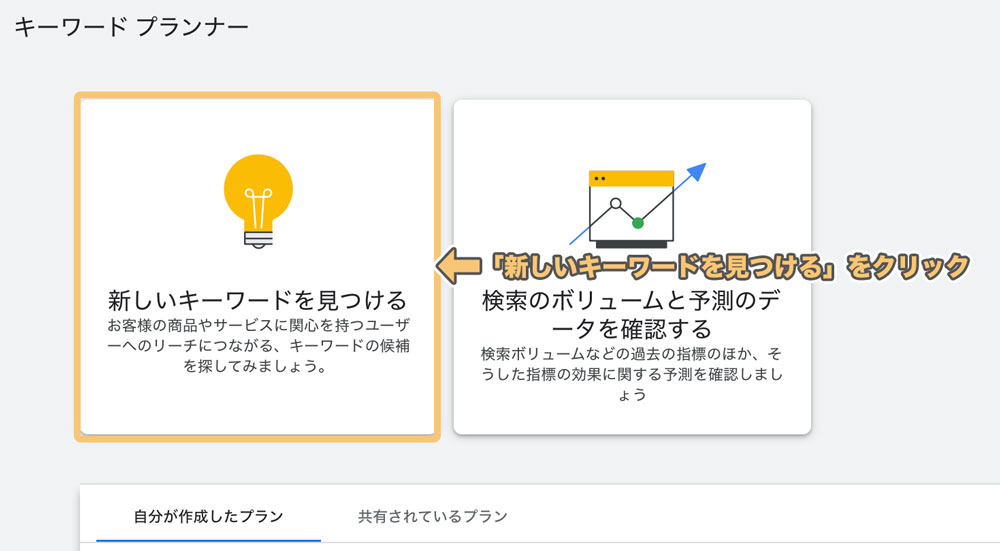
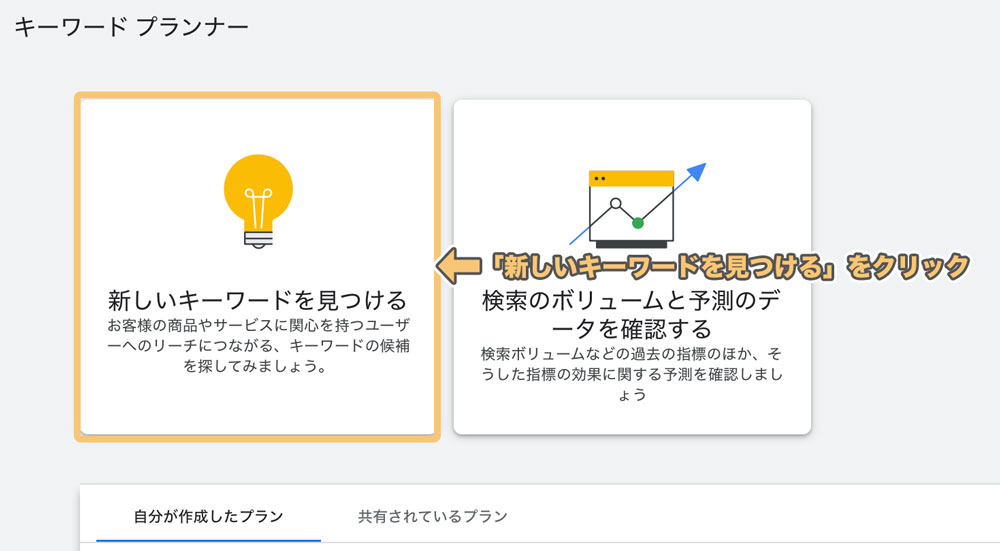
「新しいキーワードを見つける」をクリックします
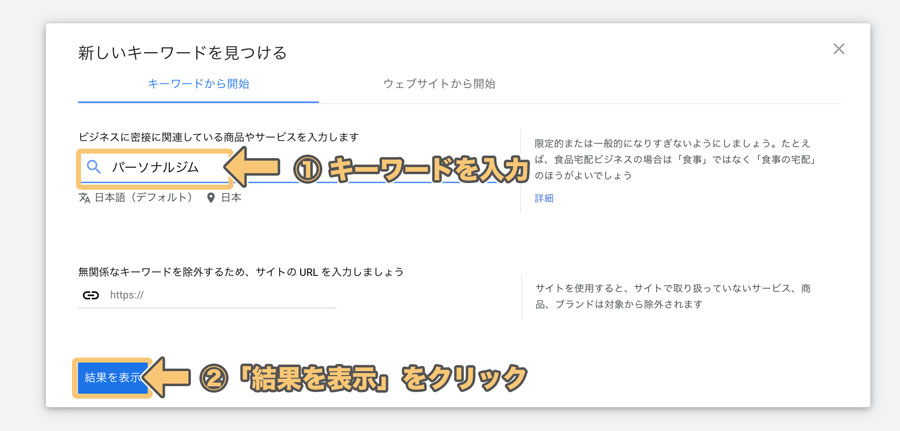
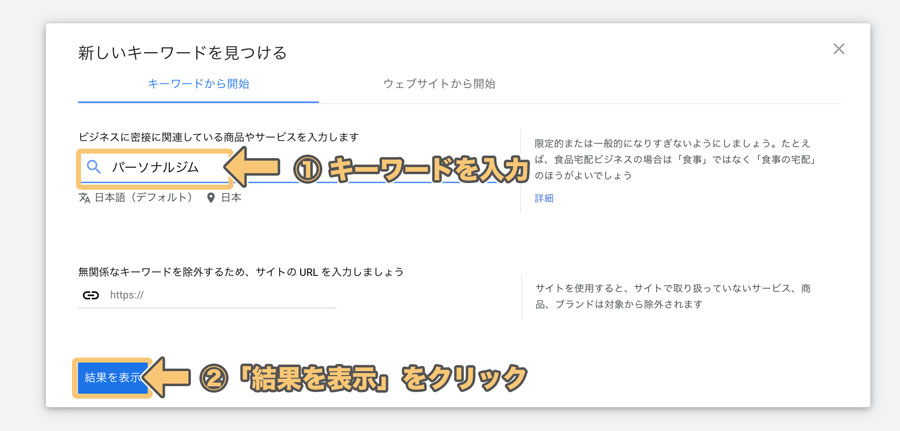
検索窓にキーワードを入力し、「結果を表示」をクリックすると
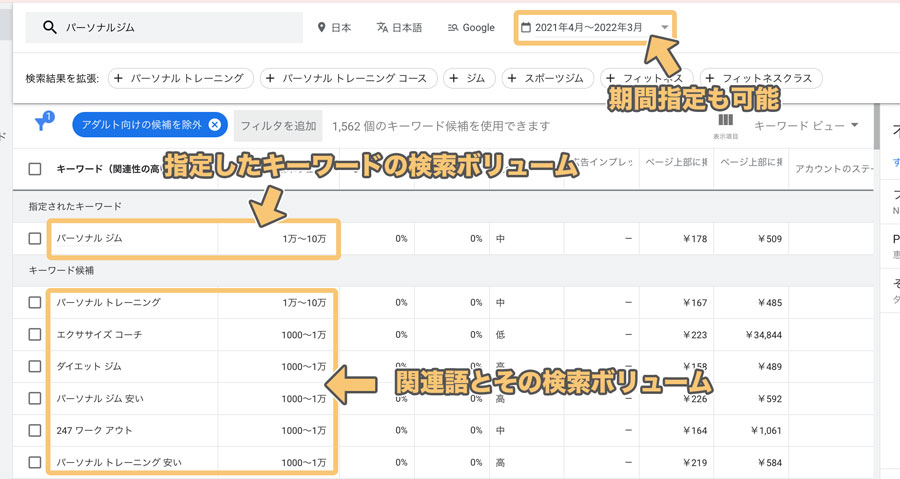
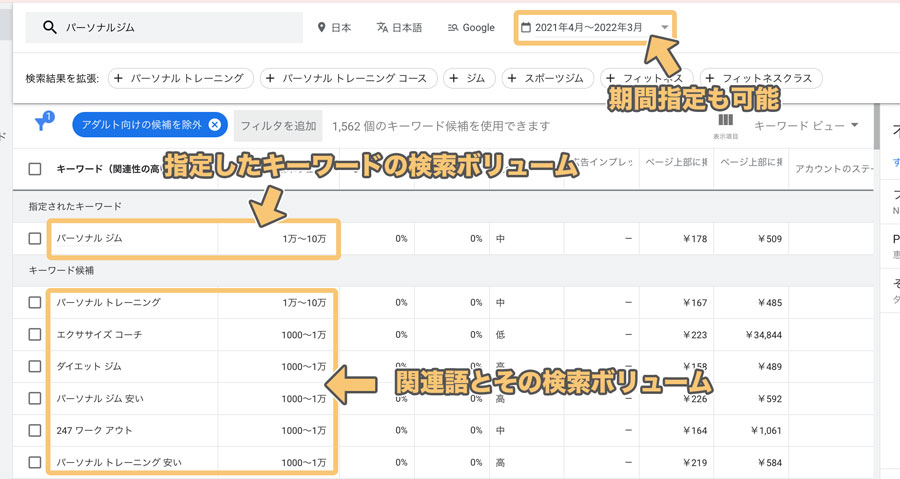
上記のように、
- 指定したキーワードの検索ボリューム
- 関連ごと、そのキーワードの検索ボリューム
を把握することができます
また、右上の日付部分をクリックすることで期間指定も可能です












新しく記事を作るときに便利だよ!
サイトや記事に適したキーワードを見つける
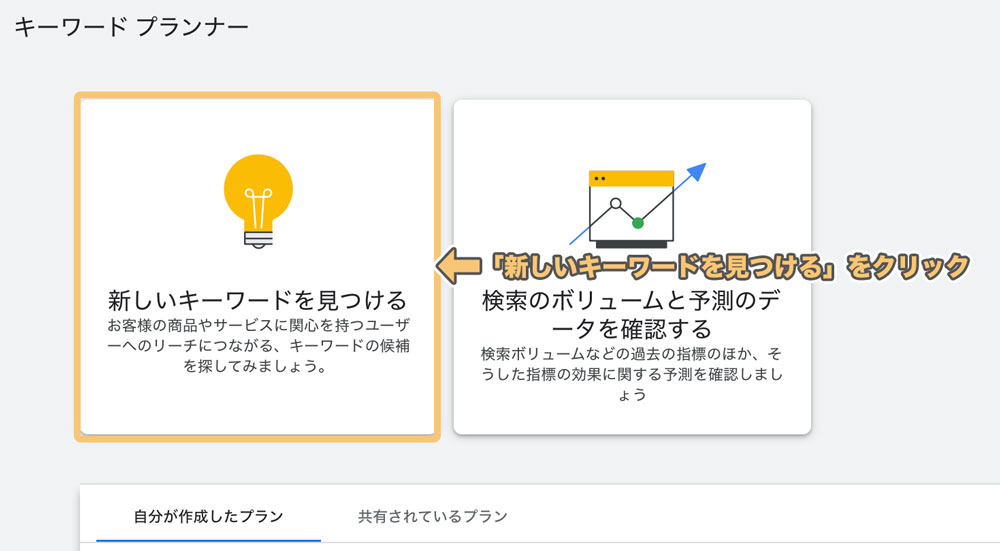
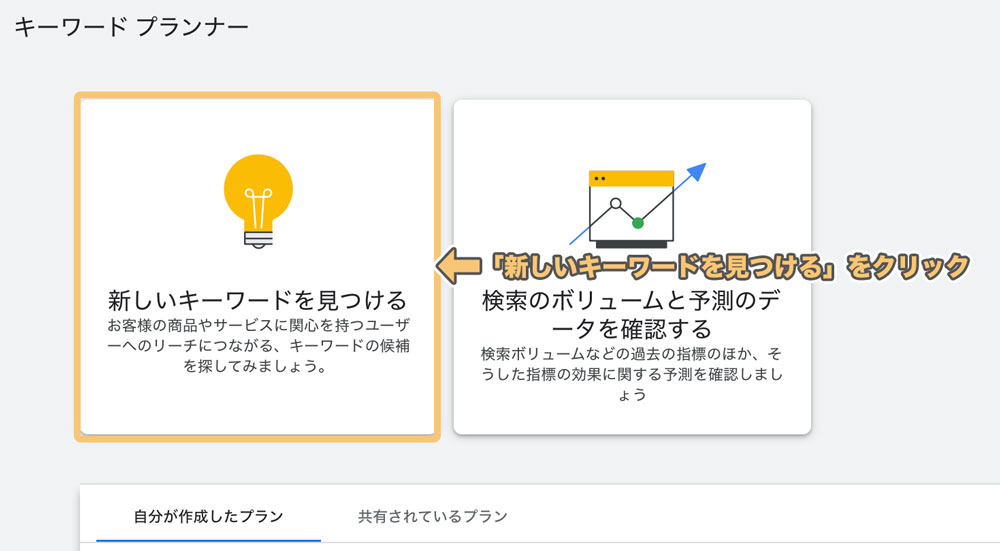
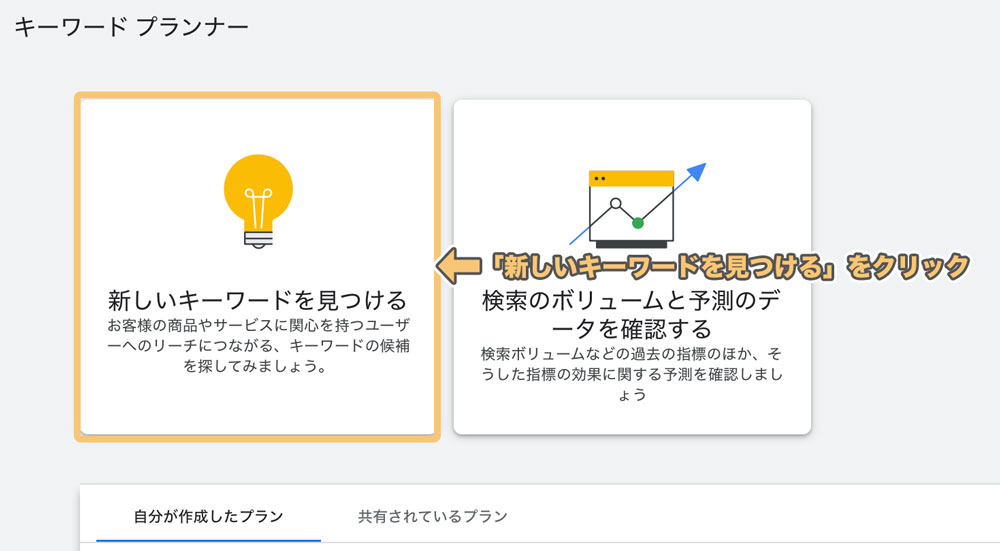
「新しいキーワードを見つける」をクリックし、
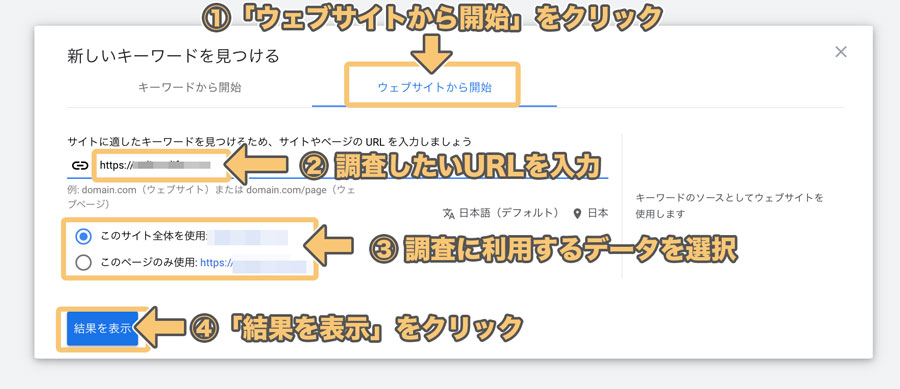
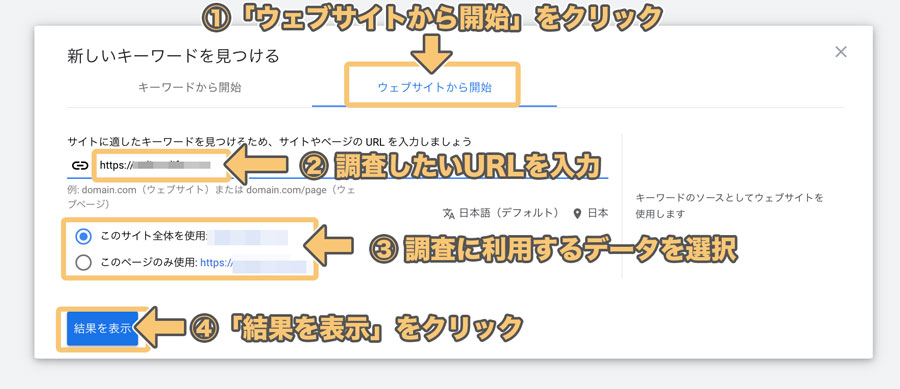
「ウェブサイトから開始」タブをクリックすると上記画面になります
調査したいURLを入力し、利用データ範囲を選択、
その後、「結果を表示」をクリックすると
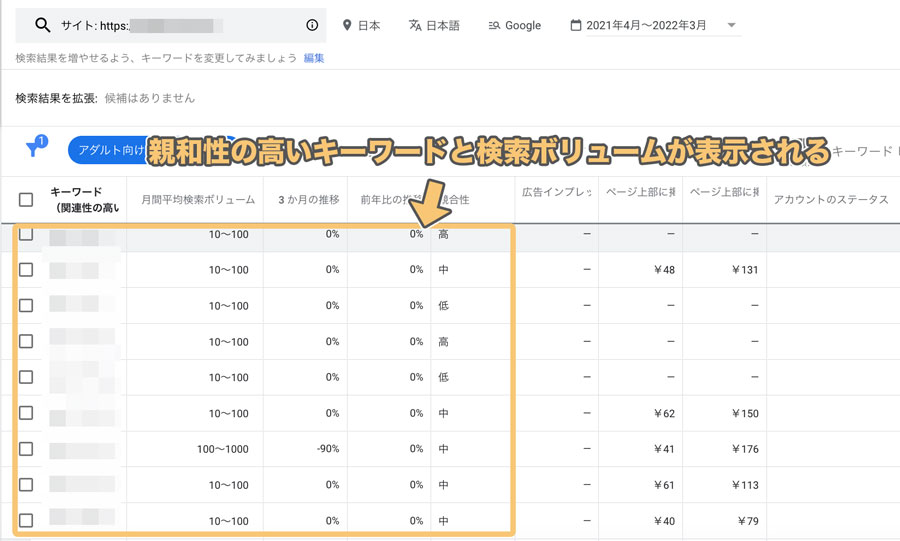
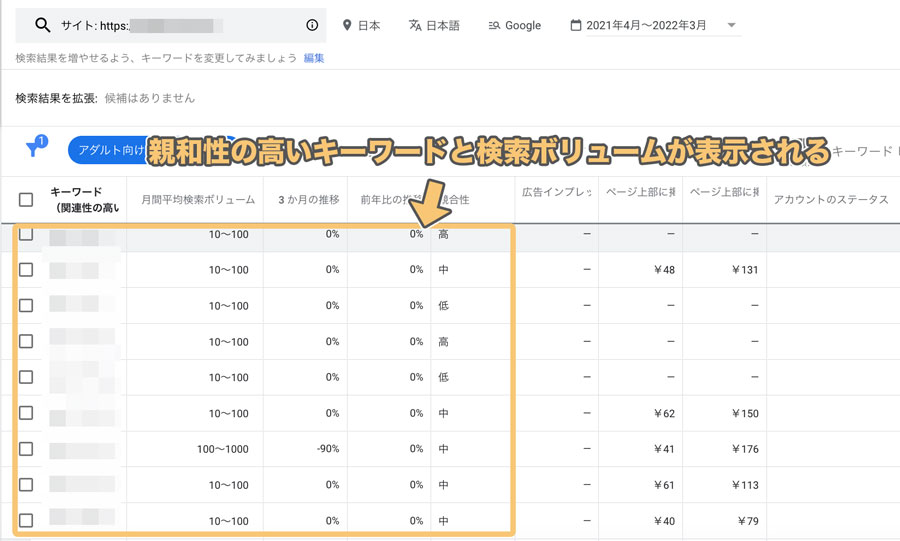
サイトや指定した記事に適した、親和性の高い新しいキーワードを見つけることができます
このデータを用いることで新しく書くべき記事を把握できます
また上記キーワードですでに検索順位の付いている記事があれば、
その記事のリライトの指標にもなります
捕捉:有料版を使うと、検索ボリュームの細かい数値が見られます
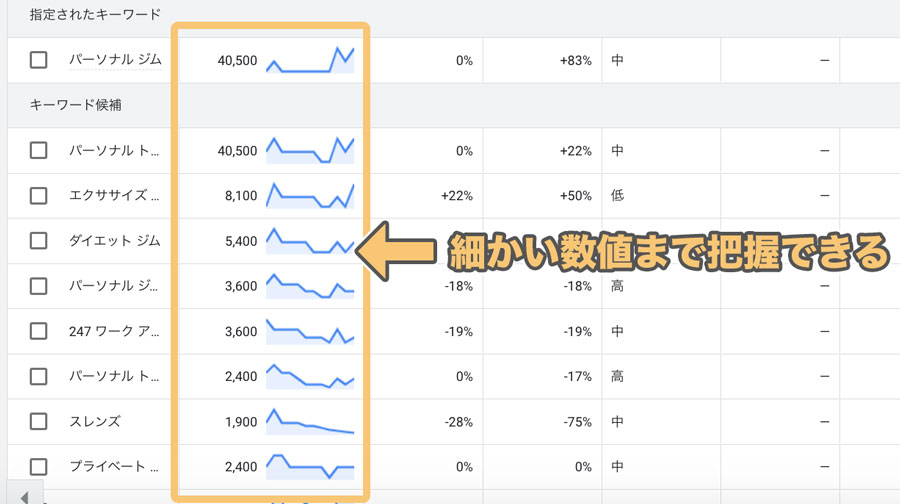
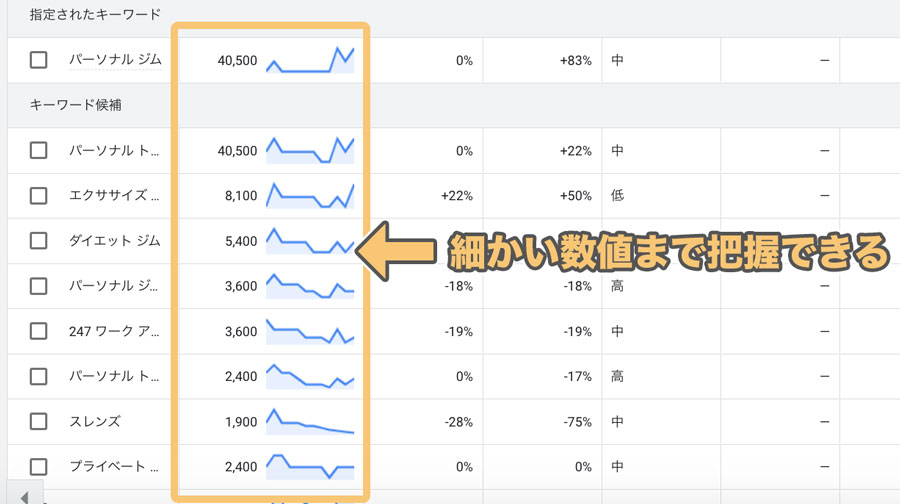
キーワードプランナーの有料版を利用すると上記のように、
検索ボリュームの細かい数値が見られるようになります
有料版は、Google広告で広告費を支払うことで利用できます
細かい金額は明確には決まっておりませんが、月額で300円程度広告費を支払うと
広告配信を開始した数日後に、自動的に有料版に置き換わります
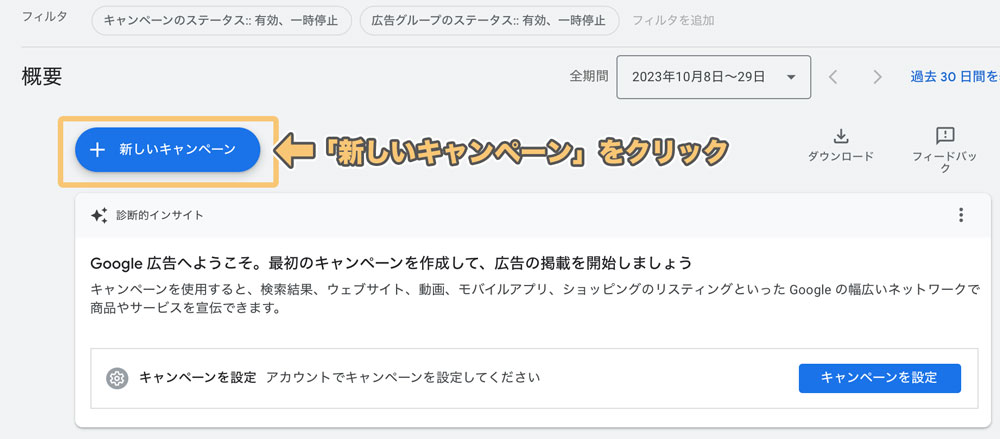
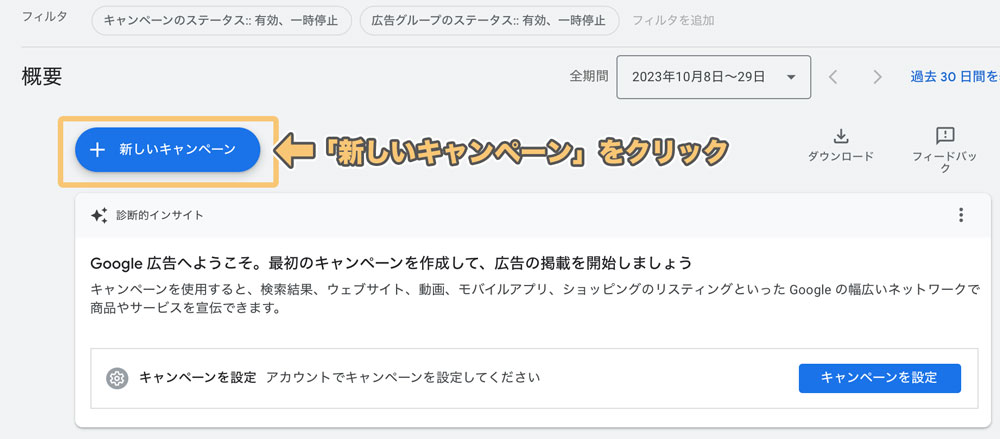
設定方法は、Google広告管理画面トップページの「新しいキャンペーン」をクリックし
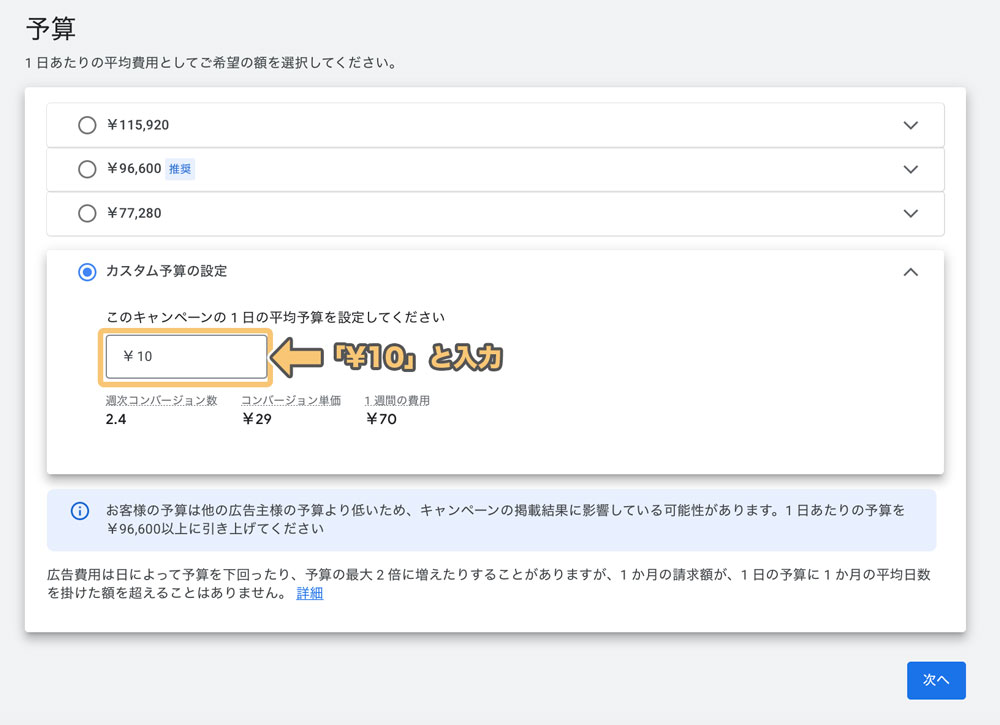
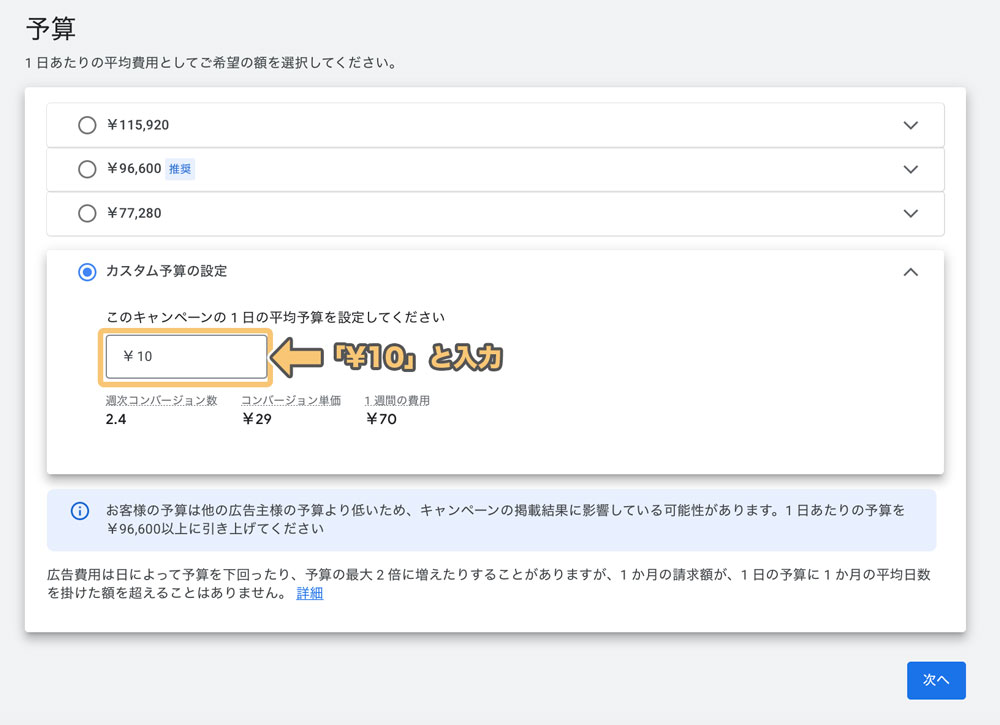
予算の画面で1日あたりの費用を「10円」と設定すればOKです
具体的なキーワードボリュームを知りたい方は一度利用してみると良いでしょう












初心者の人は、無料版で全然OKだと思うよ〜!
まとめ:Googleキーワードプランナーを利用して、無料でSEO対策を強化しよう!
Googleキーワードプランナーを利用すれば、
- キーワード検索ボリューム
- 新しく書くべき記事
- リライトすべき記事
これらを把握することができるようになります
無料でこれだけのデータを把握できるのは、本当にすごいです
サイトやブログのSEO対策を実施したい方は、ぜひ導入しましょう!
記事作成協力:リスティング広告代理店 アノマリーマーケティング















